Page 1

Brukerhåndbok for
Nokia 2652-telefonen
9243411
1. utgave
Page 2
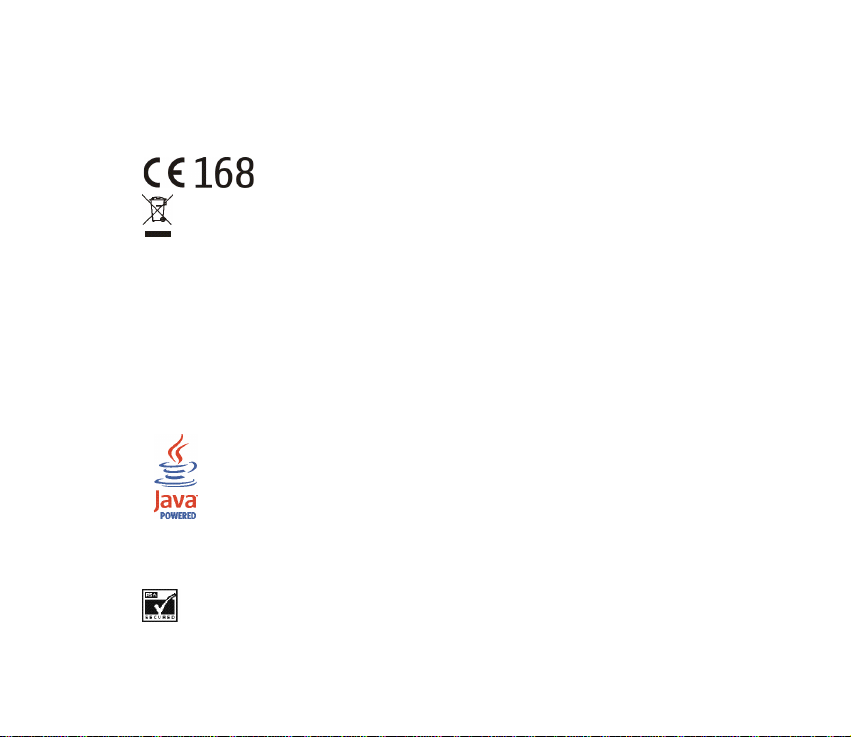
ERKLÆRING OM SAMSVAR
Vi, NOKIA CORPORATION, erklærer under vårt eneansvar at produktet RH-53 er i samsvar med
bestemmelsene i følgende rådsdirektiv (Council Directive): 1999/5/EC.
En kopi av samsvarserklæringen er tilgjengelig fra
http://www.nokia.com/phones/declaration_of_conformity/.
Symbolet med en utkrysset avfallsdunk innebærer at innen EU må produktet ikke kastes sammen
med annet avfall. Dette gjelder for enheten, men også for ekstrautstyr merket med dette
symbolet. Ikke kast disse produktene som usortert, kommunalt avfall.
Copyright © 2005 Nokia. Alle rettigheter forbeholdt.
Kopiering, overføring, distribusjon eller lagring av deler av eller hele innholdet i dette dokumentet i enhver
form, uten på forhånd å ha mottatt skriftlig tillatelse fra Nokia, er forbudt.
Nokia og Nokia Connecting People er registrerte varemerker for Nokia Corporation. Andre produkt- eller
firmanavn som nevnes her, kan være varemerker eller produktnavn for sine respektive eiere.
Nokia tune er et varemerke (lydmerke) som tilhører Nokia Corporation.
Java is a trademark of Sun Microsystems, Inc.
US Patent No 5818437 and other pending patents. T9 text input software Copyright (C)
1997-2005. Tegic Communications, Inc. All rights reserved.
Includes RSA BSAFE cryptographic or security protocol software from RSA Security.
Page 3
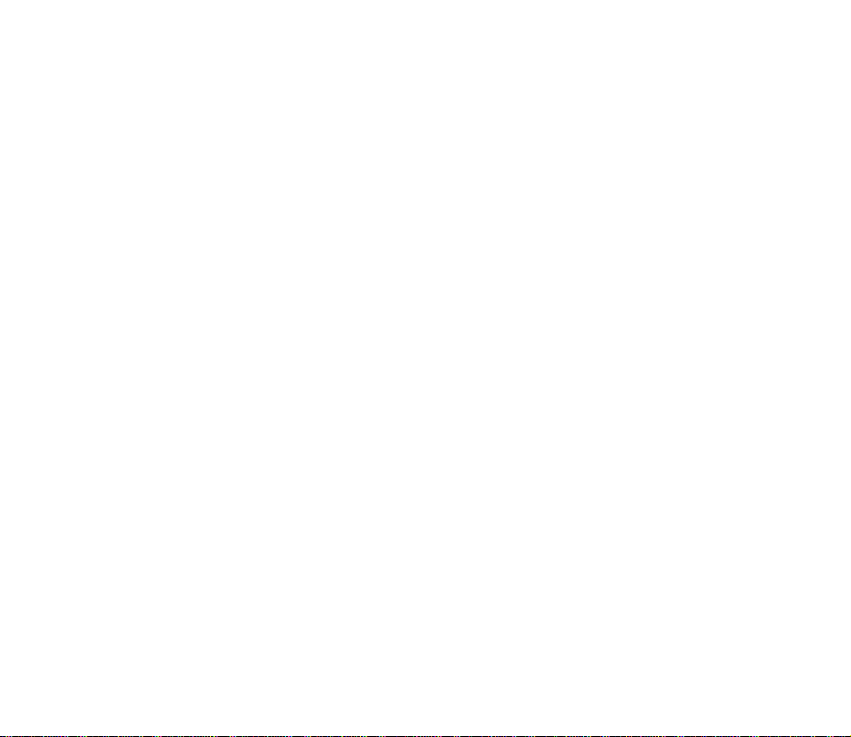
Nokia har en uttrykt målsetting om kontinuerlig utvikling. Vi forbeholder oss derfor retten til uten varsel å
endre og forbedre alle produktene som er omtalt i dette dokumentet.
Ikke under noen omstendigheter er Nokia ansvarlige for tap av data eller inntekter, eller spesifikke,
vilkårlige, påførte eller indirekte skader uansett årsak.
Innholdet i dette dokumentet gjøres tilgjengelig "som det er". Bortsett fra der det er påkrevet etter
gjeldende lover ytes ingen garantier av noe slag, verken direkte eller underforstått, inkludert, men ikke
begrenset til, de underforståtte garantiene for salgbarhet og egnethet til et bestemt formål, i forhold til
nøyaktigheten av, påliteligheten til eller innholdet i dette dokumentet. Nokia forbeholder seg retten til å
revidere dette dokumentet eller trekke det tilbake, når som helst og uten forvarsel.
Tilgjengeligheten av bestemte produkter kan variere fra område til område. Forhør deg hos nærmeste
Nokia-forhandler.
Denne enheten kan inneholde varer, teknologi eller programvare som er underlagt eksportlover og forskrifter fra USA og andre land. Det er ulovlig å fravike slik lovgivning.
9243411/1. utgave
Page 4
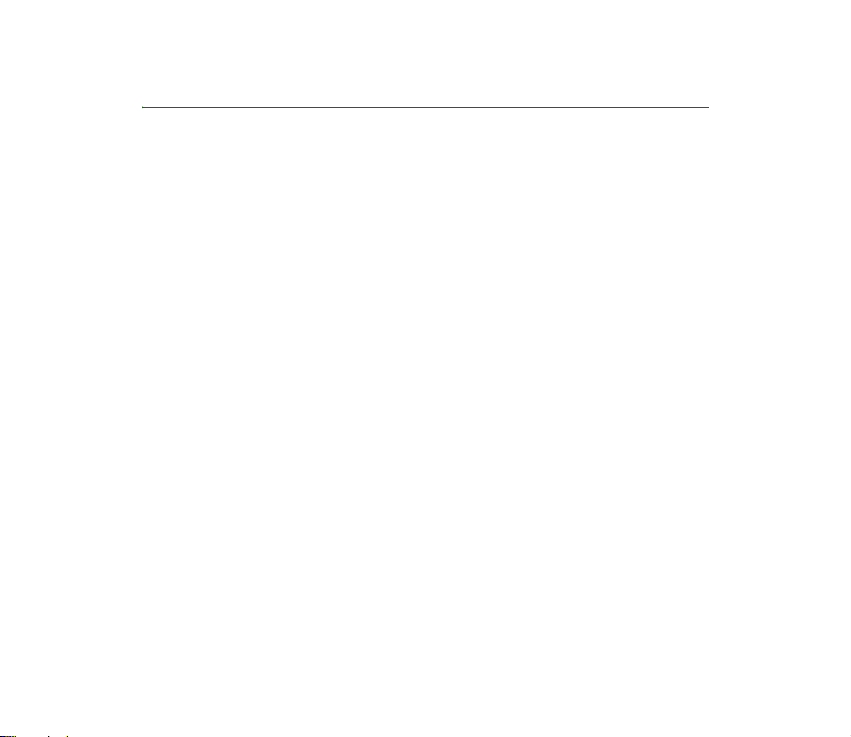
Innhold
FOR DIN SIKKERHET............................................................................................. 9
Generell informasjon......................................................................................... 14
Klistremerket i salgspakken ................................................................................................................... 14
Tilgangskoder............................................................................................................................................. 14
Lysvarsling .................................................................................................................................................. 15
Laste ned innhold og programmer....................................................................................................... 15
GPRS............................................................................................................................................................. 16
Nokia-støtte og kontaktinformasjon .................................................................................................. 17
1. Komme i gang................................................................................................ 18
Taster............................................................................................................................................................ 18
Sette inn SIM-kortet ............................................................................................................................... 20
Sette inn et batteri................................................................................................................................... 21
Feste håndleddsreimen ........................................................................................................................... 21
Åpne klaffen............................................................................................................................................... 22
Slå telefonen på og av ............................................................................................................................ 22
2. Grunnleggende funksjoner............................................................................ 24
Ringe opp.................................................................................................................................................... 24
Besvare eller avvise et innkommende anrop .................................................................................... 27
Tastelås........................................................................................................................................................ 27
3. Skrive tekst .................................................................................................... 29
4. Bruke menyen ................................................................................................ 31
Få tilgang til en menyfunksjon............................................................................................................. 31
4Copyright © 2005 Nokia. All rights reserved.
Page 5
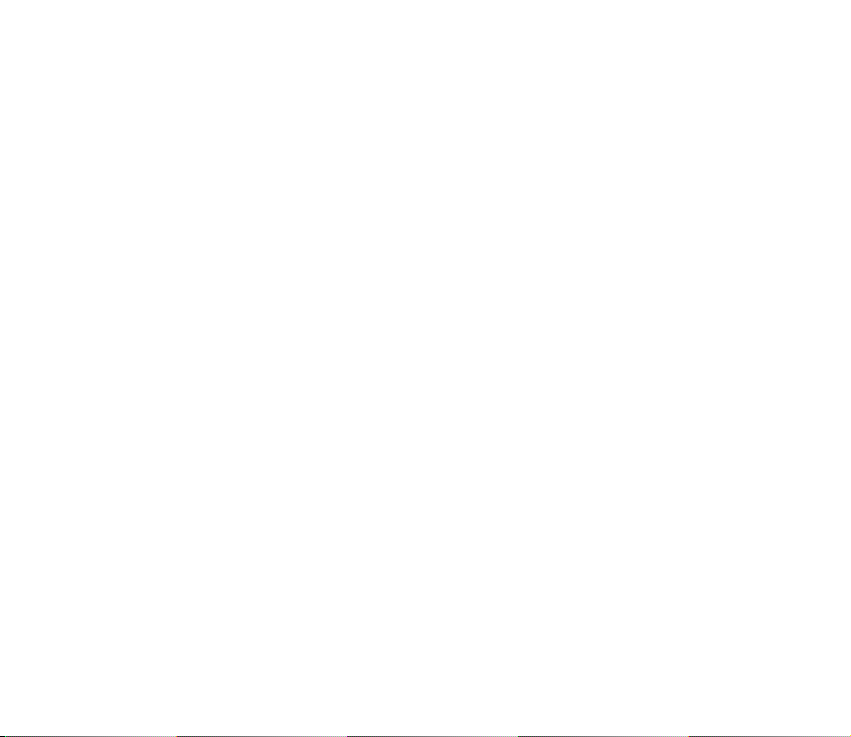
Liste over menyfunksjoner ..................................................................................................................... 32
5. Menyfunksjoner............................................................................................. 36
Meldinger (Meny 1) ................................................................................................................................. 36
Tekst- og bildemeldinger (SMS)........................................................................................................ 36
Skrive og sende en tekst- eller bildemelding............................................................................. 37
Skrive og sende en e-postmelding................................................................................................ 38
Lese og svare på en tekst-, bilde- eller e-postmelding .......................................................... 39
Distribusjonslister.............................................................................................................................. 40
Mapper for tekst- og bildemeldinger........................................................................................... 41
Multimediemeldinger (MMS) ............................................................................................................ 41
Skrive og sende en multimediemelding ...................................................................................... 42
Lese og svare på en multimediemelding..................................................................................... 45
Slette meldinger.................................................................................................................................... 46
Talemeldinger......................................................................................................................................... 46
Infomeldinger......................................................................................................................................... 46
Meldingsinnstillinger ........................................................................................................................... 47
Innstillinger for tekst- og e-postmeldinger ............................................................................... 47
Innstillinger for multimediemeldinger......................................................................................... 48
Innstilling av skriftstørrelse............................................................................................................ 49
Tjenestekommandoer........................................................................................................................... 50
Anropslogg (Meny 2) ............................................................................................................................... 50
Ubesvarte, mottatte og utgående anrop. ....................................................................................... 50
Anropstellere og samtaletidtakere................................................................................................... 51
Kontakter (meny 3) .................................................................................................................................. 51
Alternative metoder for tilgang til funksjoner i denne menyen.............................................. 52
Velge innstillingene for kontakter.................................................................................................... 52
Lagre navn og telefonnumre.............................................................................................................. 53
Legge til et bilde til et lagret navn og nummer ........................................................................... 54
5Copyright © 2005 Nokia. All rights reserved.
Page 6
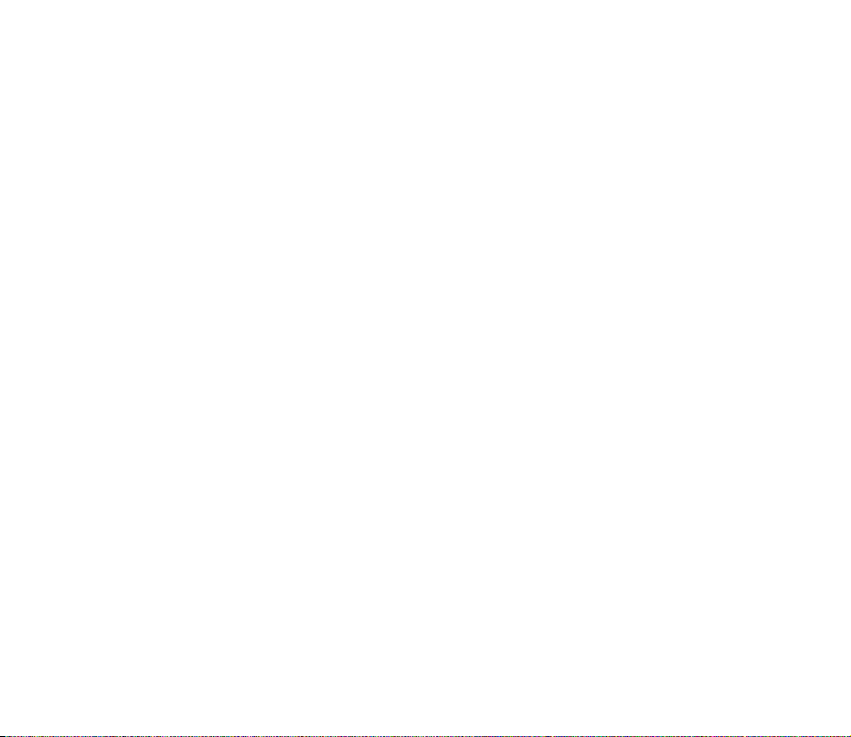
Søke etter et navn i Kontakter .......................................................................................................... 55
Slette kontakter..................................................................................................................................... 55
Redigere et navn, nummer eller tekstelement.............................................................................. 56
Kopiere kontakter.................................................................................................................................. 56
Andre funksjoner relatert til kontaktlisten.................................................................................... 56
Hurtigvalg............................................................................................................................................ 57
Visittkort .............................................................................................................................................. 57
Innstillinger (Meny 4).............................................................................................................................. 58
Profiler...................................................................................................................................................... 58
Toneinnstillinger.................................................................................................................................... 59
Legge til nye toner i telefonen ...................................................................................................... 60
Display-innstillinger............................................................................................................................. 61
Tids- og datoinnstillinger.................................................................................................................... 62
Personlige snarveier ............................................................................................................................. 63
Tilkobling ................................................................................................................................................. 63
GPRS-tilkobling.................................................................................................................................. 64
Anropsinnstillinger................................................................................................................................ 65
Telefoninnstillinger............................................................................................................................... 66
Innstillinger for ekstrautstyr.............................................................................................................. 67
Indikatorer for ekstrautstyr i standby-modus ........................................................................... 68
Sikkerhetsinnstillinger ......................................................................................................................... 68
Gjenopprett fabrikkinnstillinger........................................................................................................ 70
Galleri (Meny 5) ........................................................................................................................................ 70
Alternativer for filene i galleriet....................................................................................................... 71
Organiserer (Meny 6)............................................................................................................................... 72
Klokkealarm ............................................................................................................................................ 73
Når alarmtiden utløper .................................................................................................................... 73
Kalender................................................................................................................................................... 73
Bruke de forskjellige kalendervisningene.................................................................................... 74
6Copyright © 2005 Nokia. All rights reserved.
Page 7
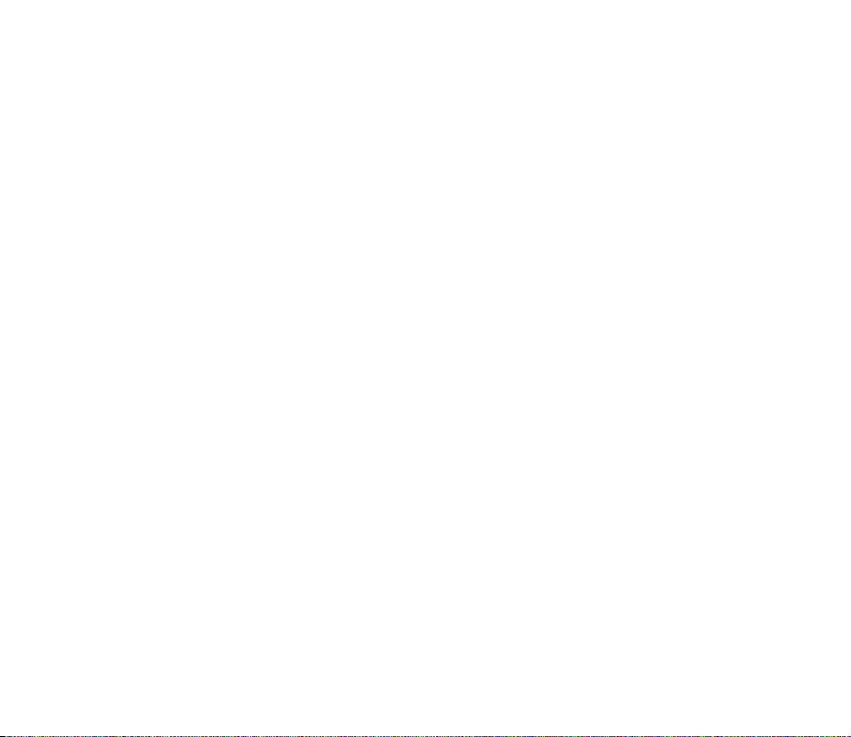
Lage et kalendernotat ...................................................................................................................... 75
Når telefonen gir alarm for et notat............................................................................................ 75
Programmer (Meny 7) ............................................................................................................................. 75
Spill ........................................................................................................................................................... 76
Samling.................................................................................................................................................... 77
Andre tilgjengelige alternativer for et program eller en programgruppe ......................... 77
Laste ned et Java-program:............................................................................................................ 78
Tilbehør (Meny 8) ..................................................................................................................................... 79
Kalkulator................................................................................................................................................ 79
Regne om valuta................................................................................................................................ 79
Stoppeklokke .......................................................................................................................................... 80
Nedtellingstidtaker ............................................................................................................................... 80
Tjenester (Meny 9).................................................................................................................................... 81
Grunnleggende steg for å få tilgang til og bruke lesertjenester............................................. 81
Konfigurere telefonen for en lesertjeneste.................................................................................... 82
Lagre tjenesteinnstillingene som en melding............................................................................ 82
Angi tjenesteinnstillingene manuelt............................................................................................ 82
Utseendeinnstillinger........................................................................................................................ 83
Innstillinger for informasjonskapsler ........................................................................................... 83
Opprette forbindelse til en lesertjeneste........................................................................................ 83
Se på sidene for en tjeneste............................................................................................................... 84
Bruke telefontastene mens du blar .............................................................................................. 84
Alternativer mens du blar ............................................................................................................... 85
Koble fra en lesertjeneste................................................................................................................... 86
Bokmerker ............................................................................................................................................... 86
Motta et bokmerke............................................................................................................................ 87
Tjenesteinnboks ..................................................................................................................................... 87
Tømme bufferminnet ........................................................................................................................... 88
Lesersikkerhet......................................................................................................................................... 88
7Copyright © 2005 Nokia. All rights reserved.
Page 8

Sikkerhetsmodul................................................................................................................................. 88
Sertifikater........................................................................................................................................... 89
Gå til (Meny 10)........................................................................................................................................ 90
SIM-tjenester (Meny 11)........................................................................................................................ 90
6. Informasjon om batteriet.............................................................................. 91
Lading og utlading ................................................................................................................................... 91
Retningslinjer for verifisering av Nokia-batterier ........................................................................... 92
Stell og vedlikehold........................................................................................... 95
Ytterligere sikkerhetsinformasjon .................................................................... 97
8Copyright © 2005 Nokia. All rights reserved.
Page 9
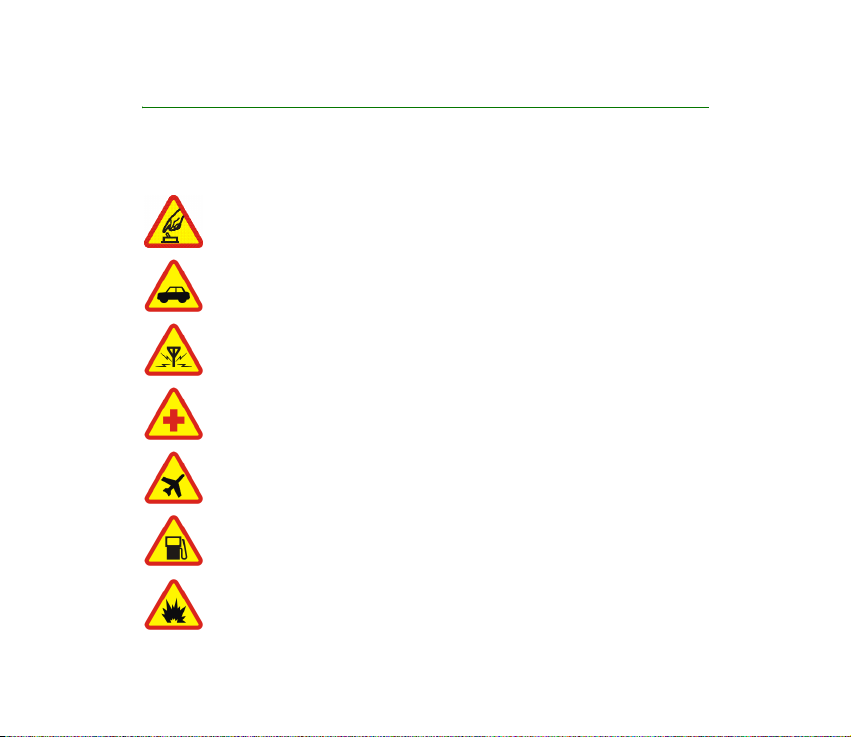
FOR DIN SIKKERHET
Les disse enkle retningslinjene. Det kan være farlig eller ulovlig ikke å følge dem. Les den
fullstendige brukerhåndboken hvis du vil ha mer informasjon.
SLÅ PÅ TRYGT
Ikke slå på telefonen hvis det er ulovlig å bruke mobiltelefon, eller hvis det kan
føre til forstyrrelser eller fare.
TRAFIKKSIKKERHETEN KOMMER FØRST
Overhold alle lokale lovbestemmelser. Ha alltid hendene frie til å styre bilen når
du kjører. Trafikksikkerheten bør alltid komme først når du kjører.
FORSTYRRELSER
Alle mobiltelefoner kan fra tid til annen utsettes for forstyrrelser som kan
påvirke ytelsen.
SLÅ AV PÅ SYKEHUS
Følg gjeldende restriksjoner. Slå av telefonen i nærheten av medisinsk utstyr.
SLÅ AV I FLY
Følg gjeldende restriksjoner. Trådløse enheter kan forårsake forstyrrelser i fly.
SLÅ AV NÅR DU FYLLER DRIVSTOFF
Ikke bruk telefonen på bensinstasjoner. Ikke bruk telefonen nær brennstoff eller
kjemikalier.
SLÅ AV NÆR SPRENGNINGER
Følg gjeldende restriksjoner. Ikke bruk enheten når sprengningsarbeid pågår.
9Copyright © 2005 Nokia. All rights reserved.
Page 10
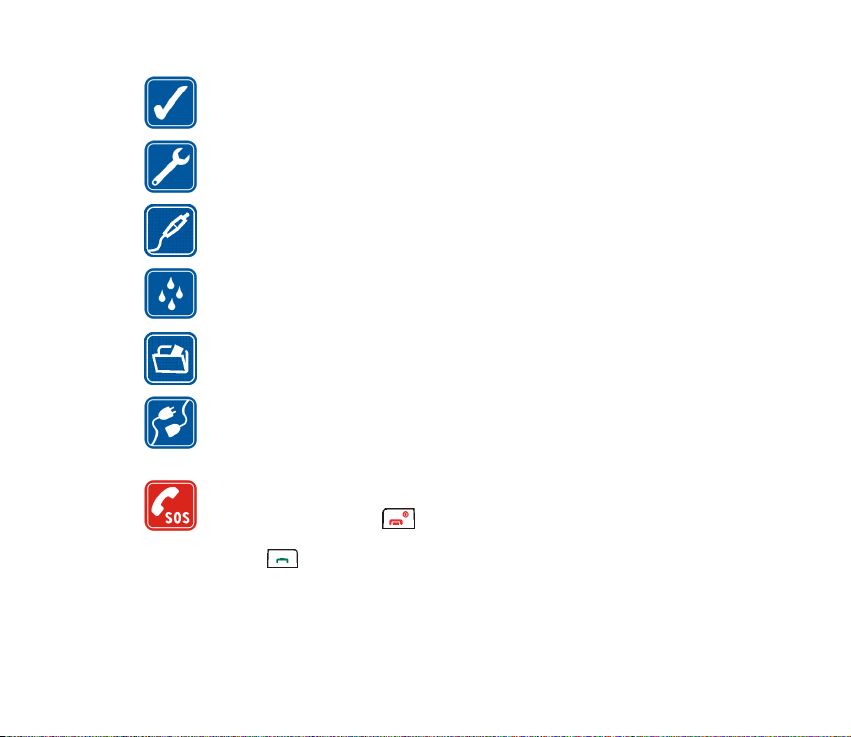
FORNUFTIG BRUK
Brukes bare på vanlig måte som forklart i produktdokumentasjonen. Antennen
må ikke berøres unødvendig.
KVALIFISERT SERVICE
Bare kvalifisert personale kan installere eller reparere dette produktet.
EKSTRAUTSTYR OG BATTERIER
Bruk bare godkjent ekstrautstyr og godkjente batterier. Ikke koble sammen
produkter som ikke er kompatible.
VANNTOLERANSE
Telefonen tåler ikke vann. Oppbevar den på et tørt sted.
SIKKERHETSKOPIER
Husk å ta sikkerhetskopier eller en utskrift av all viktig informasjon som er lagret i
telefonen.
KOBLE TIL ANDRE ENHETER
Når du kobler til andre enheter, må du lese brukerhåndboken for disse for å få
mer detaljert sikkerhetsinformasjon. Ikke koble sammen produkter som ikke er
kompatible.
NØDSAMTALER
Kontroller at telefonen er slått på og at du befinner deg innenfor
dekningsområdet. Trykk på så mange ganger som nødvendig for å tømme
displayet og gå tilbake til startskjermbildet. Tast inn nødnummeret, og trykk
deretter . Oppgi hvor du befinner deg. Ikke avbryt samtalen før du får
beskjed om å gjøre det.
10Copyright © 2005 Nokia. All rights reserved.
Page 11
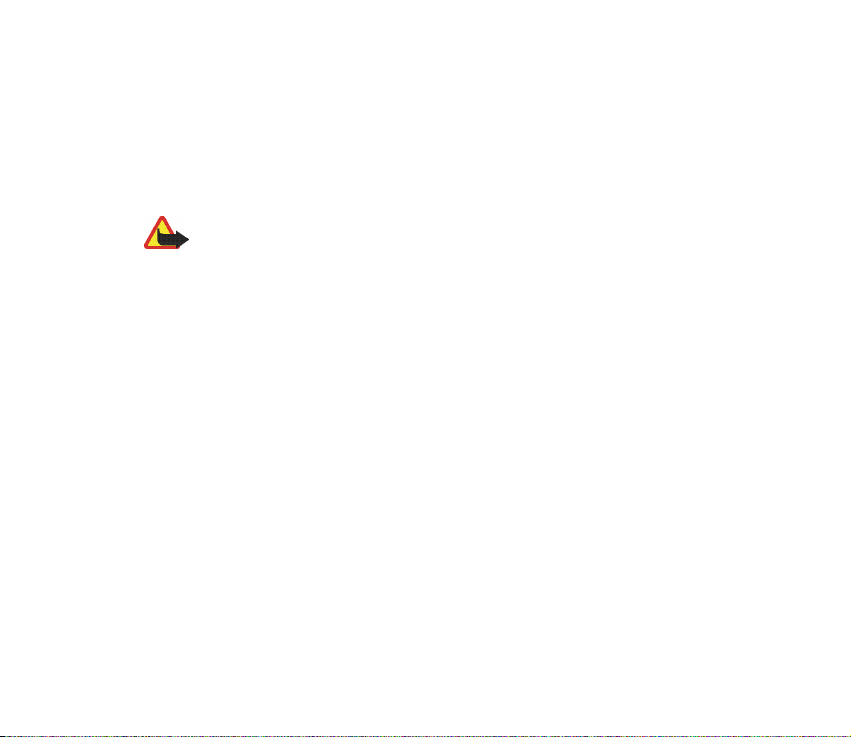
■ OM ENHETEN
Den trådløse enheten som er beskrevet i denne håndboken, er godkjent for bruk i EGSM 900og GSM 1800-nettverk. Ta kontakt med tjenesteleverandøren hvis du vil ha mer informasjon
om nettverk.
Når du bruker funksjonene i denne enheten, må du overholde alle lover og respektere andres
personvern og lovmessige rettigheter.
Advarsel: Enheten må være slått på når du skal bruke andre funksjoner enn
alarmklokken. Ikke slå på enheten når bruk av trådløse enheter kan forårsake
forstyrrelser eller fare.
■ Nettverkstjenester
Du trenger en tjeneste fra en leverandør av trådløse tjenester for å kunne bruke telefonen.
Mange av funksjonene i denne enheten er avhengige av funksjoner i det trådløse nettverket
for å kunne fungere. Det kan hende at disse nettverkstjenestene ikke er tilgjengelige i alle
nettverk, eller at du må inngå bestemte avtaler med tjenesteleverandøren før du kan bruke
nettverkstjenester. Det kan hende at tjenesteleverandøren må gi deg flere instruksjoner om
bruken, samt forklare hvilke priser som gjelder. Enkelte nettverk kan ha begrensninger som
påvirker hvordan du kan bruke nettverkstjenester. Det kan for eksempel være at enkelte
nettverk ikke støtter alle språkspesifikke tegn og tjenester.
Tjenesteleverandøren kan ha angitt at enkelte funksjoner skal være deaktivert eller ikke
aktivert i enheten. I så fall vises de ikke på menyen til enheten. Det kan også hende at
enheten er spesialkonfigurert. Denne konfigurasjonen kan inkludere endringer i menynavn,
menyrekkefølge og ikoner. Ta kontakt med tjenesteleverandøren hvis du vil ha mer
informasjon.
11Copyright © 2005 Nokia. All rights reserved.
Page 12
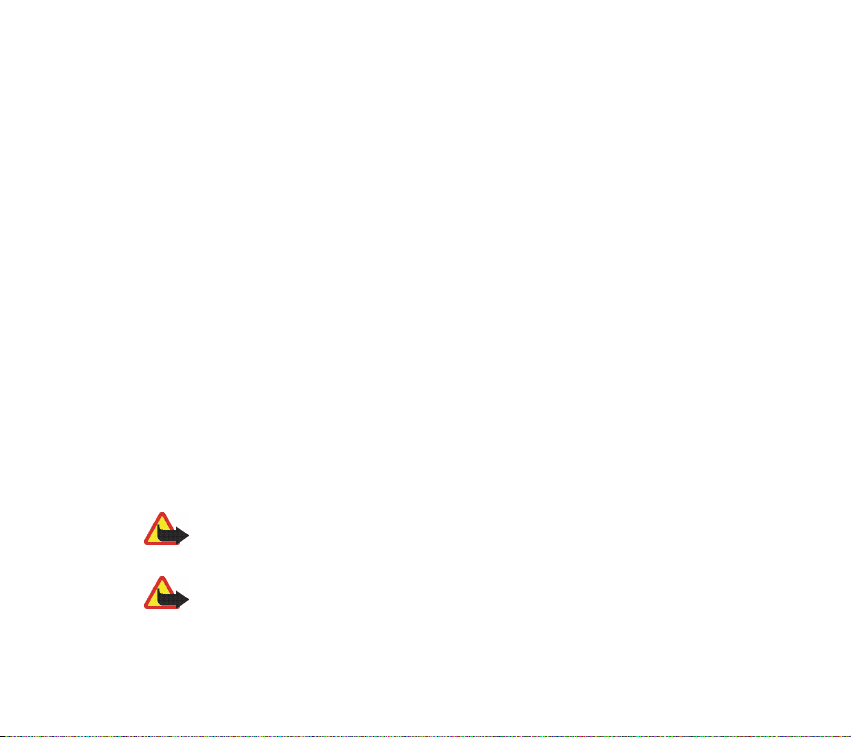
Denne enheten støtter WAP 2.0-protokoller (HTTP og SSL) som kjører på
TCP/IP-protokoller. Enkelte funksjoner i denne enheten, for eksempel multimediemeldinger
(MMS) og surfing, krever nettverksstøtte for slik teknologi.
■ Delt minne
Følgende funksjoner i denne enheten kan dele minne: kontaktliste, tekst- og
multimediemeldinger, distribusjonslister, bilder og ringetoner i Galleri-menyen,
kalendernotater og Java
kan redusere tilgjengelig minne for resten av funksjonene som deler minne. Hvis du for
eksempel lagrer mange bilder, kan hele det tilgjengelige minnet brukes. Det kan være at
enheten viser en melding om at minnet er fullt når du forsøker å bruke en funksjon med delt
minne. I så tilfelle sletter du noen av opplysningene eller oppføringene som er lagret i
funksjonene med delt minne, før du fortsetter. Enkelte funksjoner, for eksempel
hurtigbufferen og bokmerker, kan være tildelt en bestemt andel av minnet, i tillegg til
minnet som deles med andre funksjoner.
tm
-spill og -programmer. Bruk av én eller flere av disse funksjonene
■ Ladere og ekstrautstyr
Kontroller modellnummeret til laderen før den brukes på denne enheten. Denne enheten er
beregnet for bruk med med strømforsyning fra laderne AC-1, ACP-7, ACP-8, ACP-12, LCH-9
og LCH-12.
Advarsel: Bruk bare batterier, batteriladere og ekstrautstyr som er godkjent av
Nokia for bruk sammen med denne modellen. Bruk av andre typer kan oppheve all
godkjenning og garanti, og kan være farlig.
Advarsel: Bruk ikke Nokias uttrekkbare headset HDC-10 med denne telefonen.
12Copyright © 2005 Nokia. All rights reserved.
Page 13
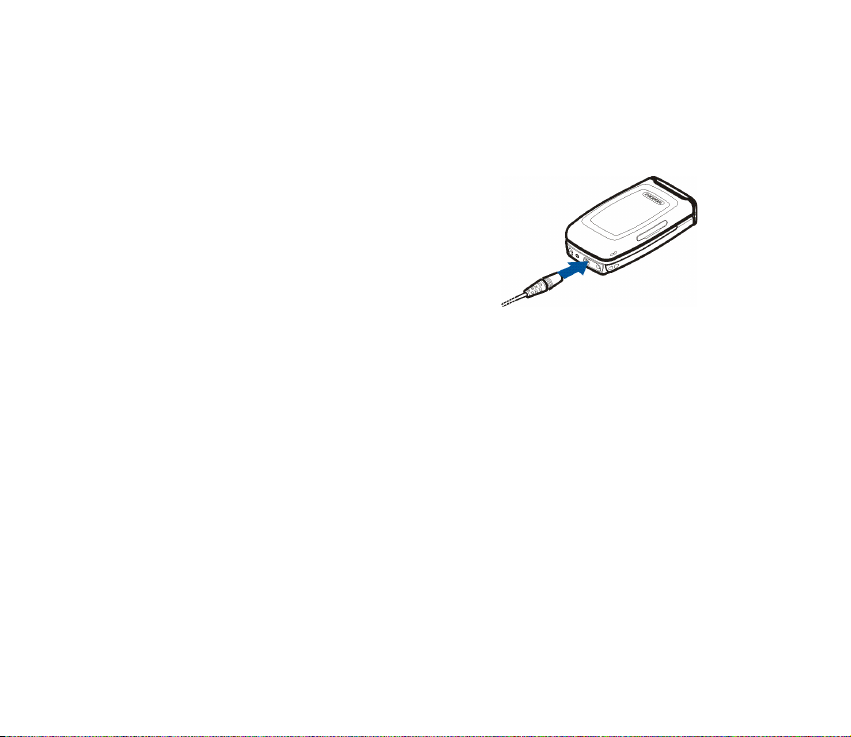
Kontakt forhandleren hvis du vil ha mer informasjon om hva som er tilgjengelig av godkjent
ekstrautstyr. Når du kobler fra strømkabelen på ekstrautstyr, bør du holde i og trekke ut
kontakten, og ikke dra i ledningen.
Lade batteriet
1. Koble pluggen fra laderen til undersiden av
telefonen.
2. Koble laderen til en stikkontakt.
Batteriindikatorsøylen begynner å rulle.
Når batteriet er fullstendig ladet, slutter søylen å
rulle.
3. Koble laderen fra telefonen og stikkontakten.
Praktiske regler for tilbehør og ekstrautstyr.
• Alt tilbehør og ekstrautstyr må oppbevares utilgjengelig for små barn.
• Når du kobler fra strømkabelen på tilbehør eller ekstrautstyr, bør du holde i og trekke ut
kontakten, og ikke dra i ledningen.
• Kontroller jevnlig at ekstrautstyr som er installert i et kjøretøy, er riktig montert og
fungerer som det skal.
• Installering av sammensatt ekstrautstyr for bil må kun utføres av kvalifisert personell.
13Copyright © 2005 Nokia. All rights reserved.
Page 14
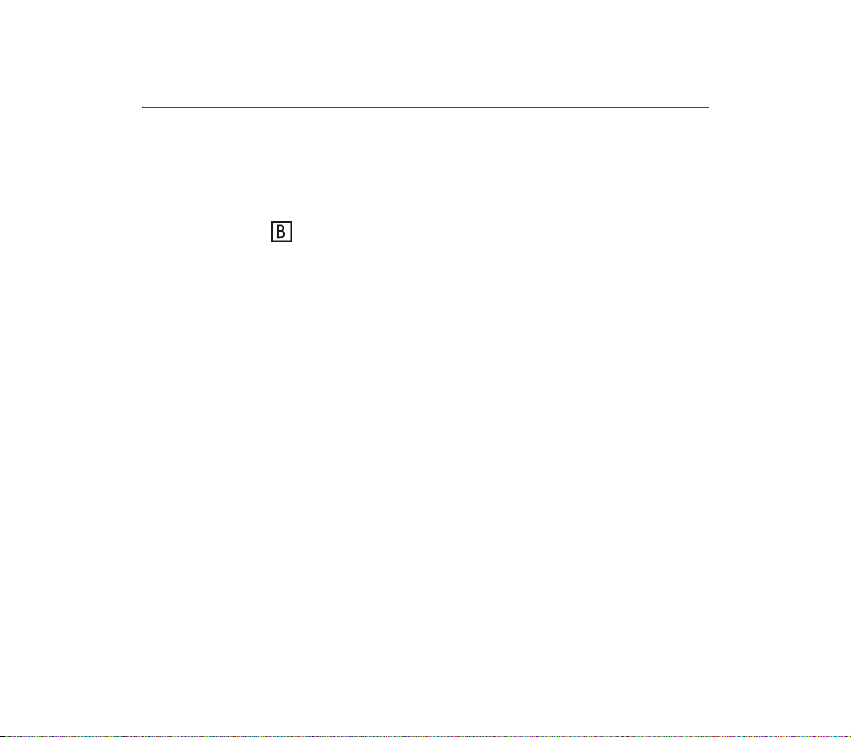
Generell informasjon
■ Klistremerket i salgspakken
Klistremerket inneholder viktig informasjon om tjenester og kundestøtte.
Oppbevar dette klistremerket på et trygt sted.
Fest klistremerket på garantikortet.
■ Tilgangskoder
• Sikkerhetskode: Denne koden, som leveres med telefonen, beskytter telefonen
mot uautorisert bruk. Den forhåndsinnstilte koden er 12345.
Hvis du vil ha mer informasjon om bruk av sikkerhetskoden, kan du se
Sikkerhetsinnstillinger på side 68.
• PIN-kode: Denne koden, som kan leveres med SIM-kortet, beskytter telefonen
mot uautorisert bruk. Hvis du aktiverer PIN-kontroll-funksjonen i
Sikkerhetsinnstillinger-menyen, spør telefonen om koden hver gang telefonen
blir slått på.
Hvis du angir feil PIN-kode tre ganger på rad, blir SIM-kortet blokkert. Du må
skrive inn PUK-koden for å avblokkere SIM-kortet og angi en ny PIN-kode.
• PIN2-kode: Denne koden kan bli levert med SIM-kortet, og er nødvendig for å
få tilgang til enkelte funksjoner, for eksempel tellerskritt-tellere.
14Copyright © 2005 Nokia. All rights reserved.
Page 15
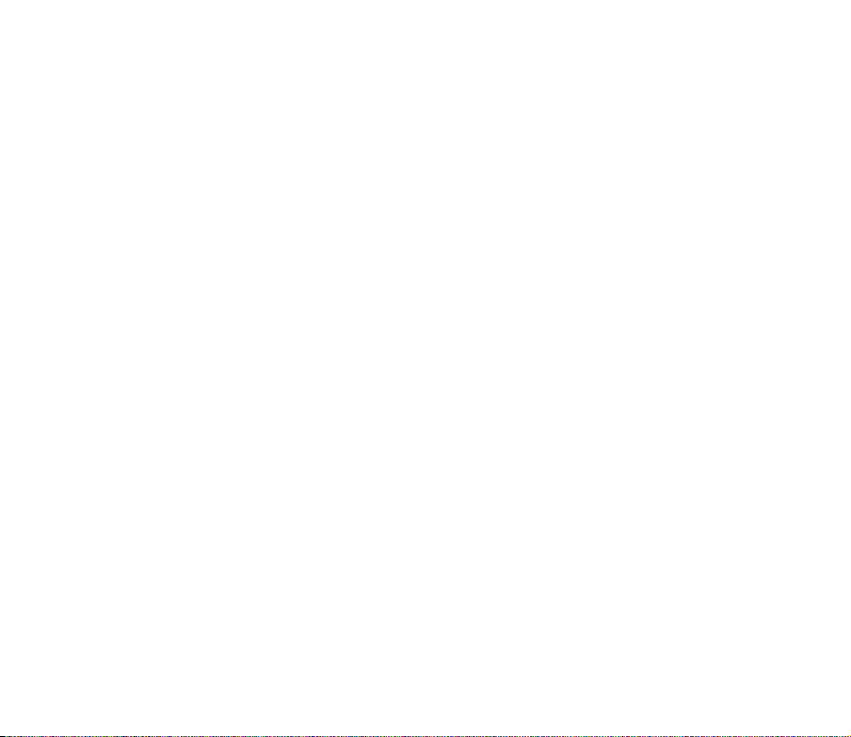
Du kan endre sikkerhetskoden, PIN-koden og PIN2-koden i Tilgangskoder i
menyen Sikkerhetsinnstillinger. Hold de nye kodene hemmelig og oppbevar
dem trygt på et annet sted enn der du har telefonen.
• PUK- og PUK2-koder: Det kan hende at disse kodene leveres med SIM-kortet.
Hvis ikke, må du ta kontakt med tjenesteleverandøren.
• Sperrepassord: Denne koden trenger du når du bruker funksjonen
Anropssperring i Sikkerhetsinnstillinger-menyen.
■ Lysvarsling
Display- og tastaturlysene varsler deg om ulike telefonfunksjoner ved å blinke.
Lysene brukes for eksempel for følgende telefonfunksjoner:
• Et anrop kommer inn.
• En SMS- eller multimediemelding kommer inn.
• Et kalendernotat eller en nedtellingstidtaker utløper, eller klokkealarmen eller
varsling om lite batteri avgir en alarm.
Du kan aktivere lysvarslingen ved hjelp av Lyssekvenser-funksjonen i Profilermenyen. Se side 58.
■ Laste ned innhold og programmer
Det kan være du kan laste ned nytt innhold (for eksempel bilder og ringetoner) og
Java-programmer fra Internett-områder til telefonen (nettverkstjeneste).
15Copyright © 2005 Nokia. All rights reserved.
Page 16
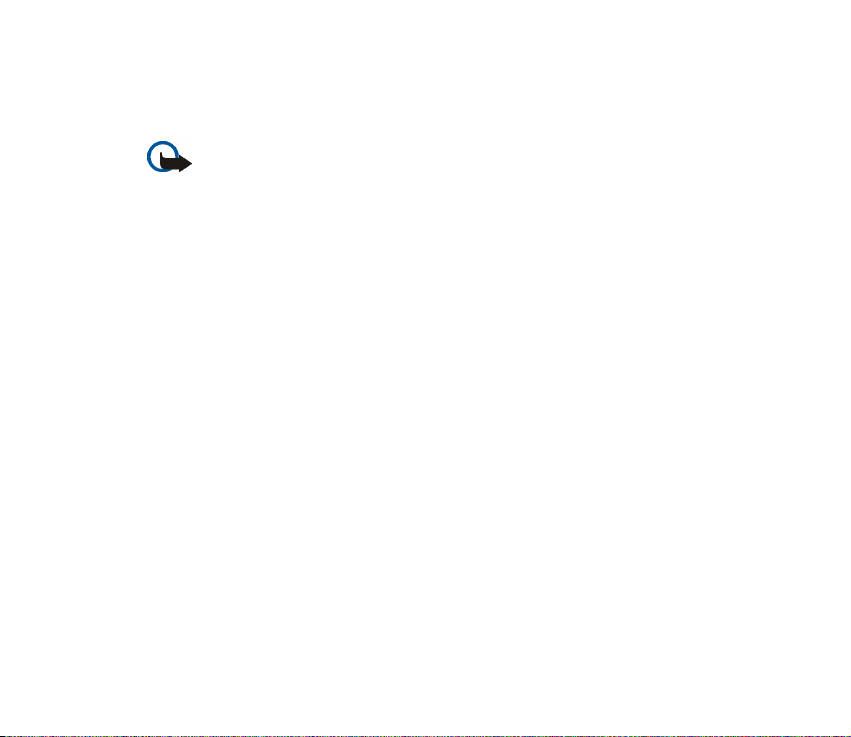
Enheten kan ha noen bokmerker innlastet for områder som ikke har tilknytning til Nokia.
Nokia gir ingen garantier for eller godkjenning av disse områdene. Hvis du velger å gå inn på
dem, bør du ta samme forholdsregler for sikkerhet og innhold som ved alle andre områder.
Viktig: Installer og bruk programmer kun fra kilder som tilbyr tilstrekkelig
sikkerhet og beskyttelse mot skadelig programvare.
■ GPRS
GPRS (General Packet Radio Service) er en nettverkstjeneste som gjør det mulig å
bruke mobiltelefoner til å sende og motta data over et internettprotokoll-basert
(IP) nettverk. Via en GPRS-forbindelse kan du for eksempel sende og motta
multimediemeldinger (nettverkstjeneste).
Hvis du vil bruke GPRS-tjenesten, må du abonnere på den via nettverksoperatøren
eller tjenesteleverandøren, og lagre GPRS-innstillingene for funksjonene du vil
bruke over GPRS-nettverket. Kontakt nettverksoperatøren eller
tjenesteleverandøren for informasjon om priser, tilgjengelighet og
dataoverføringshastighet.
Vær oppmerksom på at for noen bruksområder, for eksempel surfing på WAP- eller
xHTML-sider, kan du velge enten GPRS eller GSM-data (CSD, Circuit Switched
Data).
Hvis du vil ha informasjon om indikatorene som vises under en GPRS-tilkobling,
kan du se GPRS-tilkobling på side 64.
16Copyright © 2005 Nokia. All rights reserved.
Page 17
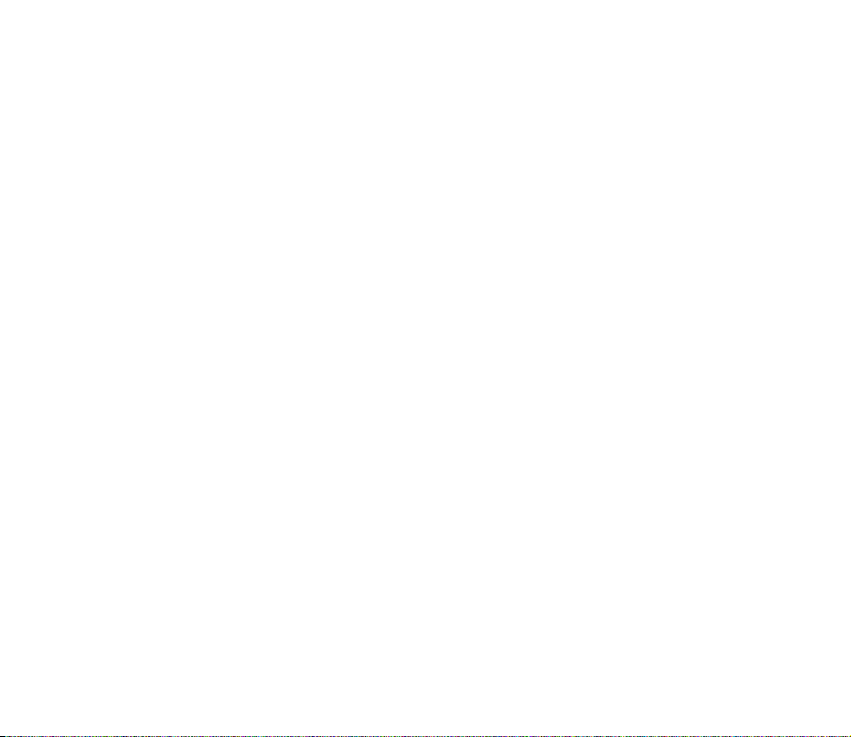
■ Nokia-støtte og kontaktinformasjon
Se www.nokia.com/support eller det lokale Nokia-webstedet hvis du vil se siste
versjon av denne håndboken, mer informasjon, nedlastinger og tjenester for
Nokia-produktet.
På web-stedet finner du informasjon om bruken av Nokia-produkter og-tjenester.
Hvis du trenger å kontakte kundestøttetjenesten, kan du se listen over lokale
Nokia-kontaktsentre på www.nokia.com/customerservice.
For vedlikeholdstjenester kan du finne ditt nærmeste Nokia-servicesenter på
www.nokia.com/repair.
17Copyright © 2005 Nokia. All rights reserved.
Page 18
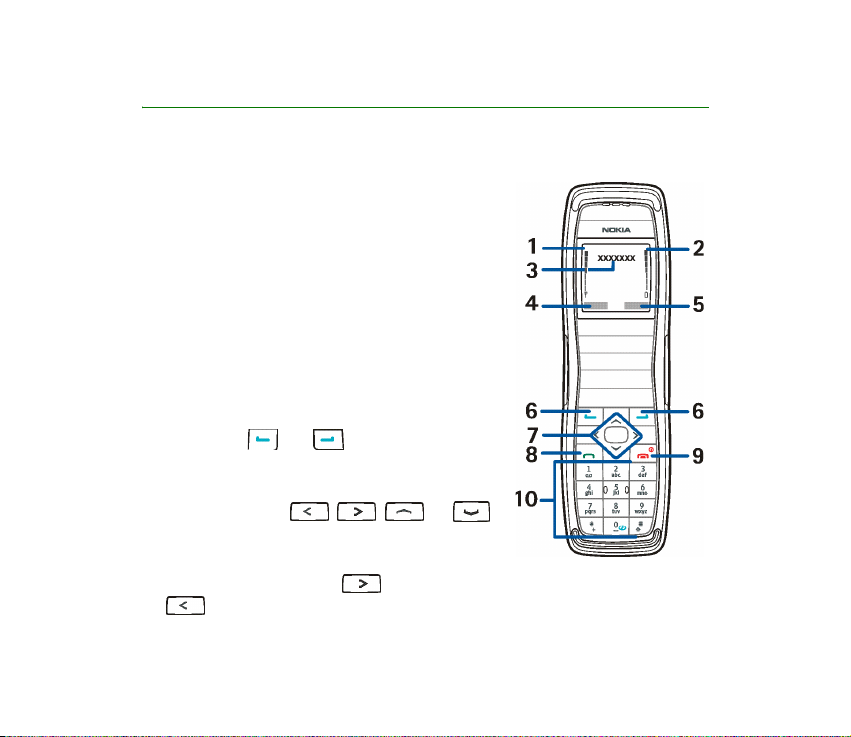
1. Komme i gang
■ Taster
1. Signalstyrken for mobiltelefonnettet der du er
2. Ladenivå for batteriet
3. Navn på mobilnettverket eller operatørlogogen
4. Alternativ for venstre valgtast.
5. Alternativ for høyre valgtast.
Høyre valgtast kan være Kontakter eller
funksjonen som er valgt i Høyre valgtastinnstillingen i menyen Personlige snarveier, eller
så kan det være et navn eller en logo som er
spesifikk for en nettverksoperatør.
6. Valgtaster og . Hver av disse
tastene utfører den funksjonen som vises i
displayet over tasten.
7. 4-veis blataster ( , , og )
Gjør det mulig å bla gjennom navn,
telefonnumre, menyer eller innstillinger. Under
en samtale kan du trykke for å øke og
for å redusere volumet i ørestykket. I standby-modus trykker du
18Copyright © 2005 Nokia. All rights reserved.
Page 19
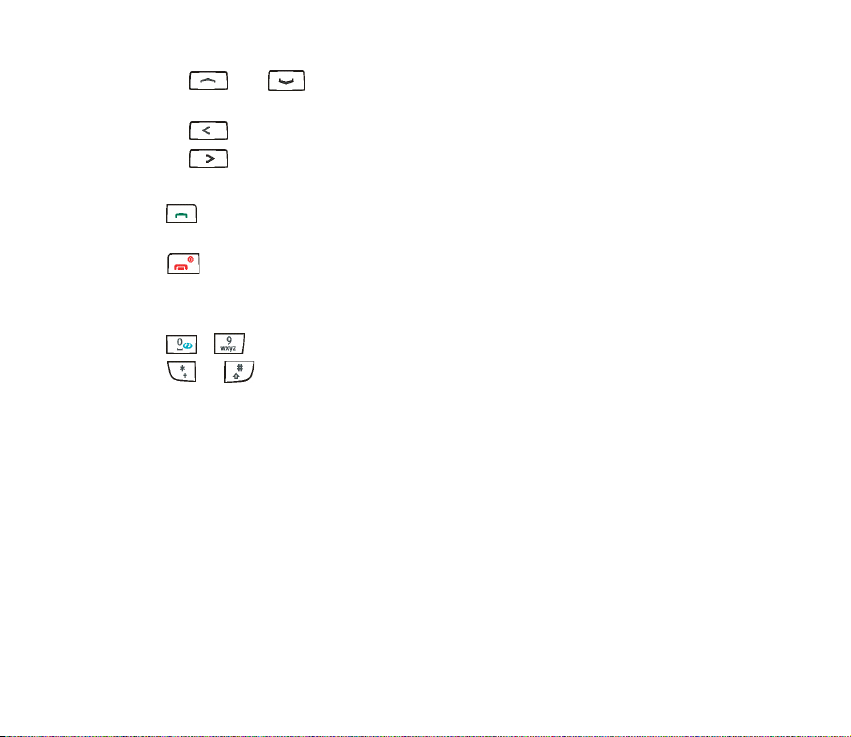
• eller for å bla til navnene og telefonnumrene som er lagret i
Kontakter
• for å skrive en melding
• for å få tilgang til kalenderen
Vær oppmerksom på at klokkeslett og dato først må angis.
8. slår et telefonnummer og besvarer anrop, eller viser de sist slåtte
numrene i standby-modus.
9. avslutter en aktiv samtale eller avviser en samtale, og slår dessuten
telefonen på og av. Går ut av alle funksjoner.
Du kan også gå ut av alle funksjoner ved å lukke klaffen.
10. - skriver tall og tegn.
og brukes til forskjellige ting alt etter funksjon.
19Copyright © 2005 Nokia. All rights reserved.
Page 20
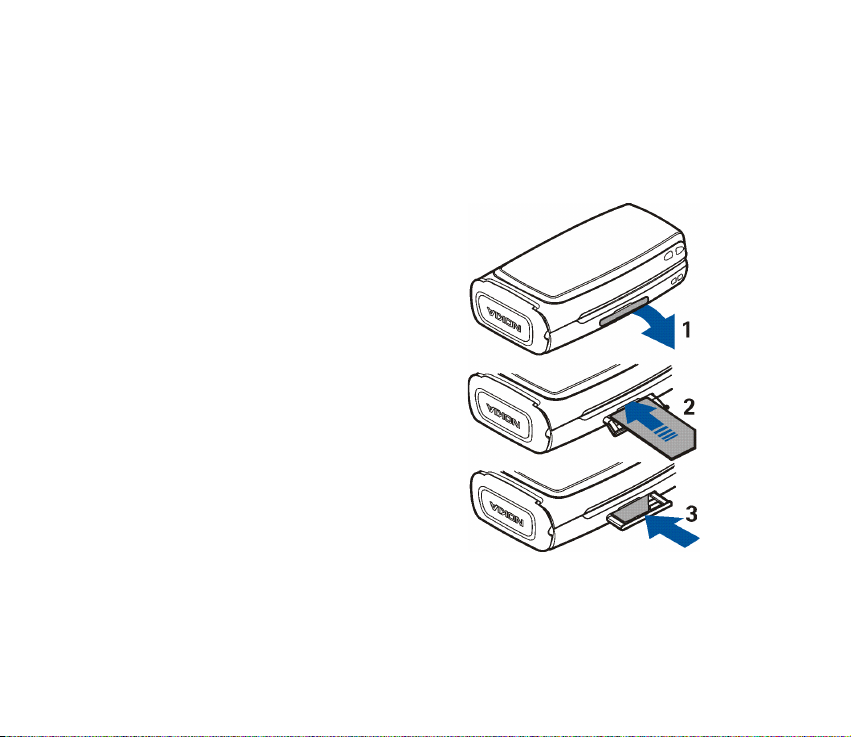
■ Sette inn SIM-kortet
Alle SIM-kort må oppbevares utilgjengelig for små barn.
Hvis du vil ha informasjon om tilgjengelighet og bruk av SIM-korttjenester, kan du ta
kontakt med SIM-kortleverandøren. Det kan være tjenesteleverandøren,
nettverksoperatøren eller andre leverandører.
Åpne SIM-kortdekselet på siden av
telefonen ved å trekke det ut og bøye det
ned (1). Sett SIM-kortet inn i telefonen slik
at det skråskårne hjørnet vender mot høyre
(2). Skyv SIM-kortet inn og lukk
SIM-kortdekselet (3).
Vær oppmerksom på at hvis du fjerner SIMkortet mens du bruker telefonen, vil Sett inn
SIM-kort vises i displayet. Sett inn
SIM-kortet på nytt og skriv inn PIN-kode for
å starte telefonen på nytt.
20Copyright © 2005 Nokia. All rights reserved.
Page 21

■ Sette inn et batteri
Slå alltid av enheten og koble fra laderen før du fjerner batteriet.
Løs ut klemmen (1). Fjern bakdekselet (2). Sett inn batteriet (3). Sett bakdekselet
på plass igjen (4).
■ Feste håndleddsreimen
Koble til håndleddsstroppen som angitt.
21Copyright © 2005 Nokia. All rights reserved.
Page 22
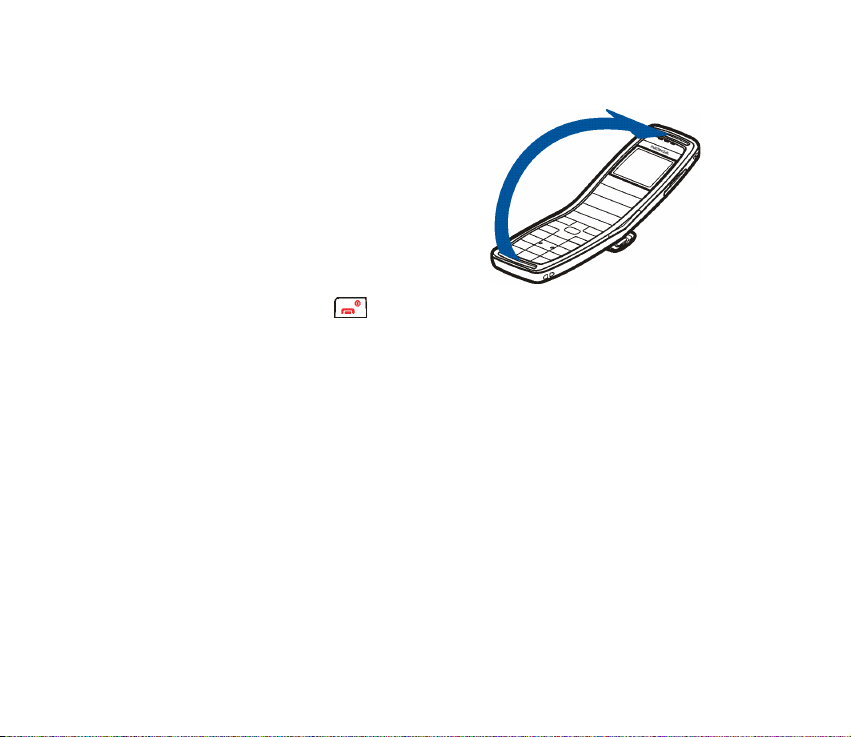
■ Åpne klaffen
Når du skal bruke telefonen, må du åpne
klaffen som vist på figuren. Ikke forsøk å åpne
klaffen mer enn det hengslene tillater.
Lukk klaffen ved å skyve fra øverste del av
telefonen, ikke fra hengslene.
■ Slå telefonen på og av
Trykk og hold av/på-tasten i mer enn 3
sekunder.
• Hvis telefonen ber om en PIN-kode eller sikkerhetskode, skriver du inn koden
og trykker OK.
• Kontakt nettverksoperatøren eller tjenesteleverandøren hvis telefonen viser
Sett inn SIM-kort selv om SIM-kortet er satt inn på riktig måte, eller SIM-kort
støttes ikke. Telefonen kan ikke bruke 5 volts SIM-kort, og du må kanskje skifte
kort.
Enheten har en innebygd antenne.
22Copyright © 2005 Nokia. All rights reserved.
Page 23
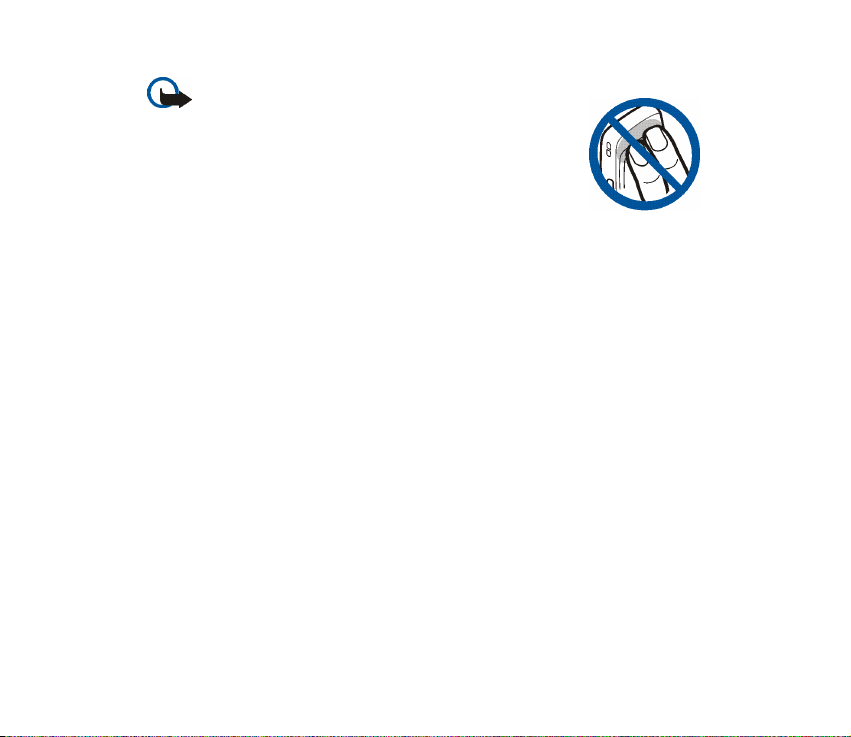
Merk: Som ved alle andre radiosendere, må antennen
ikke berøres unødvendig når enheten er slått på. Kontakt
med antennen påvirker samtalekvaliteten og kan føre til
at enheten bruker mer strøm enn det som ellers er
nødvendig. Hvis du unngår å berøre antenneområdet når
du bruker enheten, optimaliserer du antenneytelsen og
levetiden til batteriet.
23Copyright © 2005 Nokia. All rights reserved.
Page 24
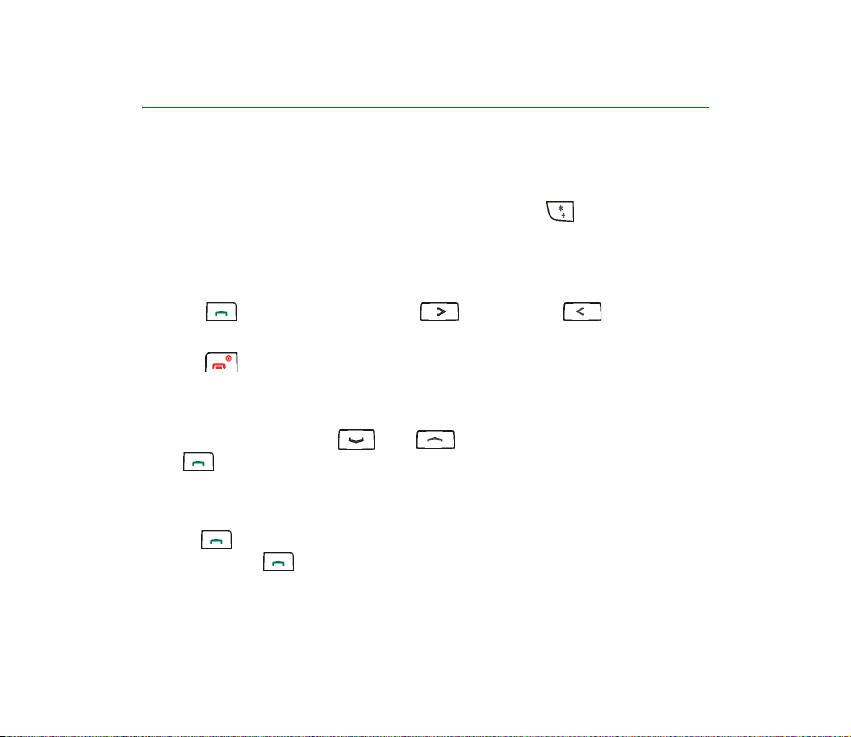
2. Grunnleggende funksjoner
■ Ringe opp
1. Åpne klaffen og tast inn telefonnummeret, inkludert retningsnummer.
Slik foretar du et utenlandsanrop: Trykk to ganger på for tegnet + og
skriv landskode, retningsnummer (fjern om nødvendig innledende 0) og
telefonnummer.
Trykk Bakover hvis du vil slette det siste sifferet som ble tastet inn.
2. Trykk for å slå nummeret. Trykk for å øke eller for å senke
volumet i ørestykket eller hodetelefonen.
3. Trykk eller lukk klaffen for å avslutte samtalen eller avbryte
anropsforsøket.
Ringe opp ved hjelp av kontaktlisten
I standby-modus trykker du eller for å finne det ønskede navnet.
Trykk for å slå nummeret.
Ringe et nylig slått nummer
Du kan ringe et av de siste tyve telefonnumrene du har ringt eller prøvd å ringe ved
å trykke en gang i standby-modus, bla til telefonnummeret eller navnet du
ønsker, og trykke .
24Copyright © 2005 Nokia. All rights reserved.
Page 25
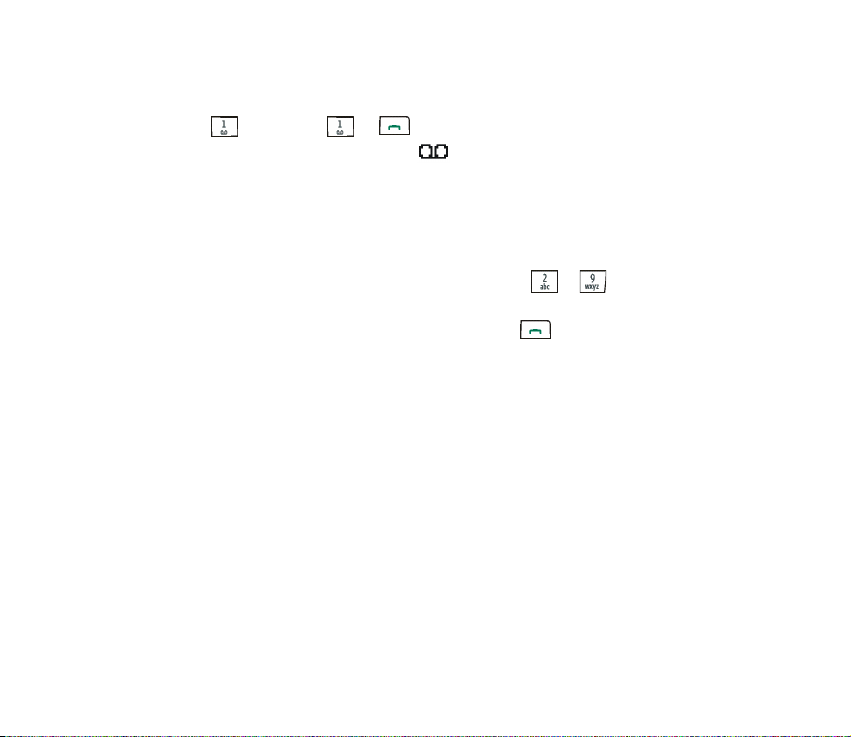
Ringe til talepostkassen
Hvis du vil ringe talepostkassen (nettverkstjeneste) i standby-modus, trykker du
og holder eller trykker og .
Når du har mottatt en talemelding, kan vises øverst i displayet
(nettverkstjeneste). Trykk Lytt til hvis du vil ringe talepostkassen.
Hvis du vil ha mer informasjon om talemeldinger, kan du se Talemeldinger på
side 46.
Ringe med hurtigvalg
Hvis du har tilordnet et telefonnummer til en av tastene til , kan du ringe
opp telefonnummeret ved å velge ett av de to alternativene nedenfor:
• I standby-modus trykker du ønsket nummertast og .
• Hvis funksjonen Hurtigvalg er slått på, trykker du og holder nummertasten i
standby-modus til oppringingen starter.
Hvis du vil ha mer informasjon om tilordning av hurtigvalgtaster, kan du se
Hurtigvalg på side 57.
Hvis du vil ha mer informasjon om Hurtigvalg-funksjonen, kan du se
Anropsinnstillinger på side 65.
Samtaleoperasjoner
Du kan trykke Valg under en samtale for noen av følgende funksjoner:
Demp mikrofon eller Mikrofon på, Avslutt samtale, Avslutt alle anrop, Kontakter,
Meny, Sett på venting eller Innhent, Nytt anrop (nettverkstjeneste), Konferanse
(nettverkstjeneste), Privat samtale (nettverkstjeneste), Svar, Avvis, Bytt
25Copyright © 2005 Nokia. All rights reserved.
Page 26
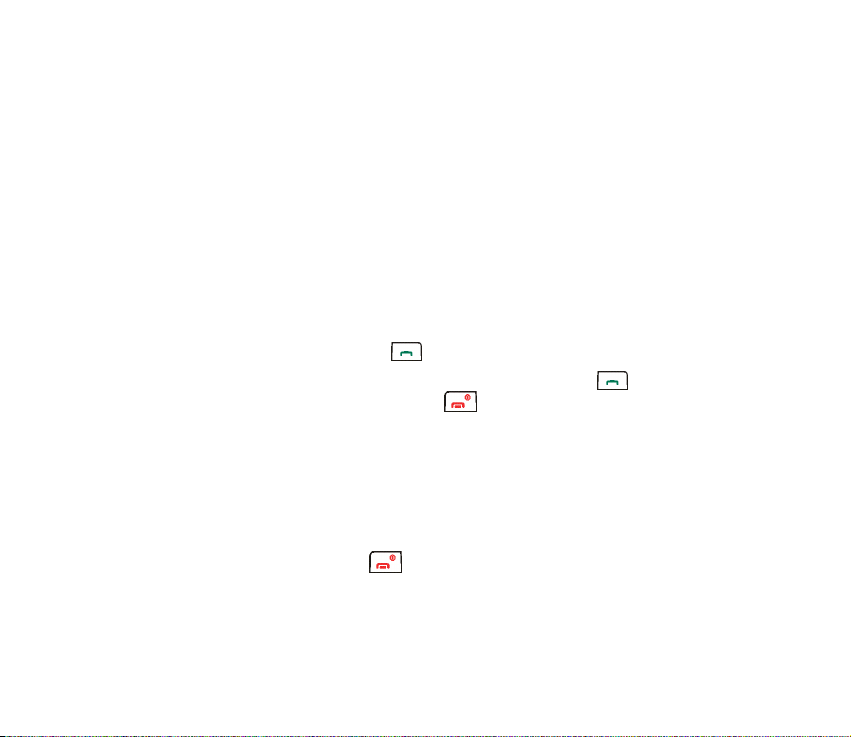
(nettverkstjeneste), Send DTMF, Lås tastatur, Overfør (nettverkstjeneste),
Hodetelefon, Autovolum på eller Autovolum av.
Velg
• Autovolum på / Autovolum av for å slå den automatiske volumkontrollen på
eller av. Se Anropsinnstillinger på side 65.
• Overfør for å koble det ventende anropet til den aktive samtalen og koble deg
selv fra samtalen.
• Hodetelefon for å bytte den aktive samtalen til ønsket kompatibelt
ekstrautstyr når ekstrautstyret er koblet til telefonen.
Hvis du vil foreta et nytt anrop under en samtale (nettverkstjeneste), trykker du
Valg og velger Nytt anrop. Skriv inn telefonnummeret, eller hent det fra
kontaktlisten, og trykk Ring til eller . Den første samtalen blir satt på venting.
• Hvis du vil veksle mellom de to samtalene, trykker du Bytt eller . Hvis du vil
avslutte den aktive samtalen, trykker du eller trykker Valg og velger
Avslutt samtale. Hvis du vil avslutte begge samtalene, trykker du Valg og velger
Avslutt alle anrop.
• Hvis du vil slå sammen to samtaler til en konferansesamtale
(nettverkstjeneste), trykker du Valg og velger Konferanse. Hvis du vil ha en
privat samtale med en av deltakerne, velger du Privat samtale og deltakeren.
Hvis du vil slå sammen samtalene igjen, velger du Konferanse. Når du vil
avslutte samtalen, trykker du .
26Copyright © 2005 Nokia. All rights reserved.
Page 27
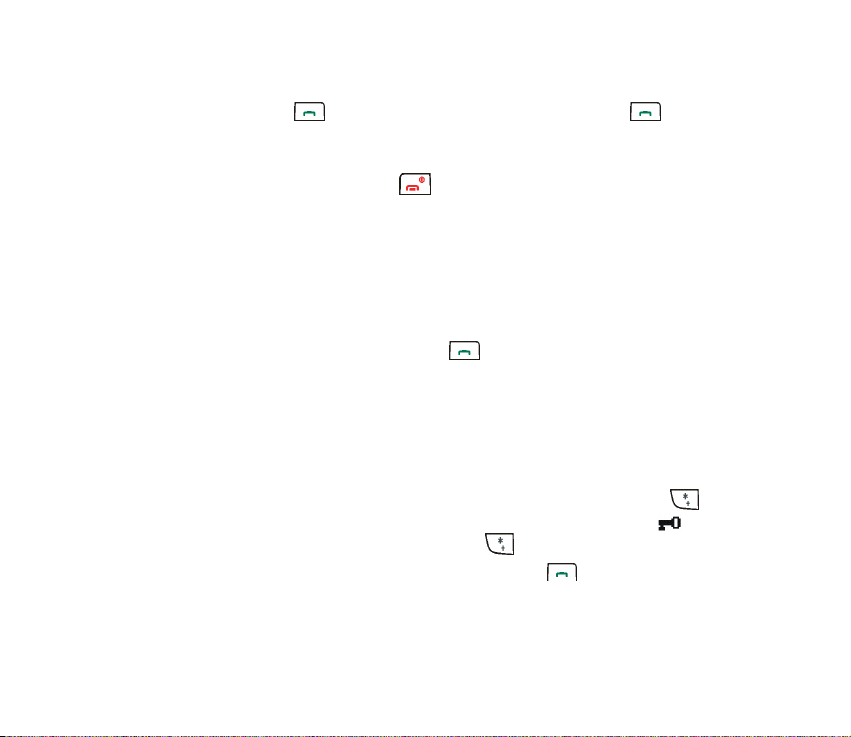
■ Besvare eller avvise et innkommende anrop
Åpne klaffen og trykk for å ta imot samtalen. Hvis du ikke trykker innen
fem sekunder, besvares samtalen automatisk. Hvis du vil dempe ringetonen,
trykker du Lydløs.
Hvis du vil avvise anropet, trykker du eller trykker Valg og velger Avvis.
Du kan også åpne klaffen og lukke den innen 1,5 sekunder for å avvise en samtale.
Den avviste samtalen vil bli viderekoblet hvis du har aktivert et
viderekoblingsalternativ som Viderekoble hvis opptatt.
Samtale venter
Du kan besvare et anrop mens du har en annen samtale i gang hvis du har aktivert
funksjonen Samtale venter i menyen Anropsinnstillinger (nettverkstjeneste). Hvis
du vil svare på anropet, trykker du Svar eller . Den første samtalen blir satt på
venting.
■ Tastelås
Du kan låse tastaturet hvis du vil hindre at taster trykkes ned uten at det er
meningen.
Du kan låse tastaturet ved å trykke Meny i standby-modus og deretter raskt .
Tastelåsen aktiveres ikke når du lukker klaffen. Når tastaturet er låst, vises
øverst i displayet. Trykk Opphev og deretter raskt for å låse opp tastaturet.
Når tastaturet er låst, kan du besvare et anrop ved å trykke . Under en samtale
kan telefonen brukes som normalt. Når du avslutter eller avviser samtalen, blir
tastaturet automatisk låst.
27Copyright © 2005 Nokia. All rights reserved.
Page 28
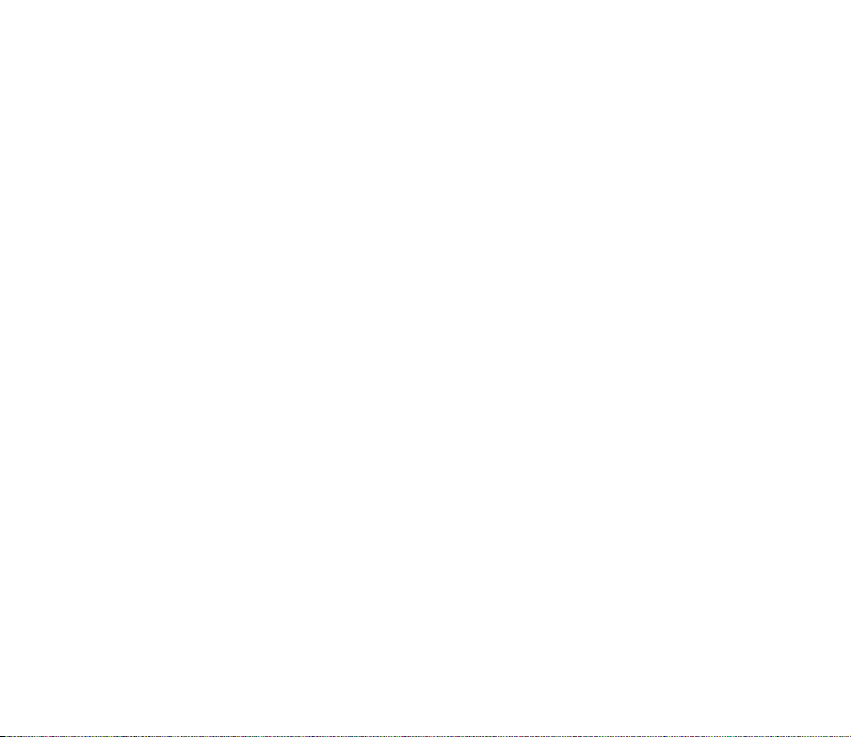
Hvis du vil ha informasjon om hvordan du angir at tastaturet skal låses automatisk
etter en viss tid, kan du se Automatisk tastelås på side 66.
Når tastelåsen er på, kan du ringe det offisielle nødnummeret som er programmert i
enheten.
28Copyright © 2005 Nokia. All rights reserved.
Page 29
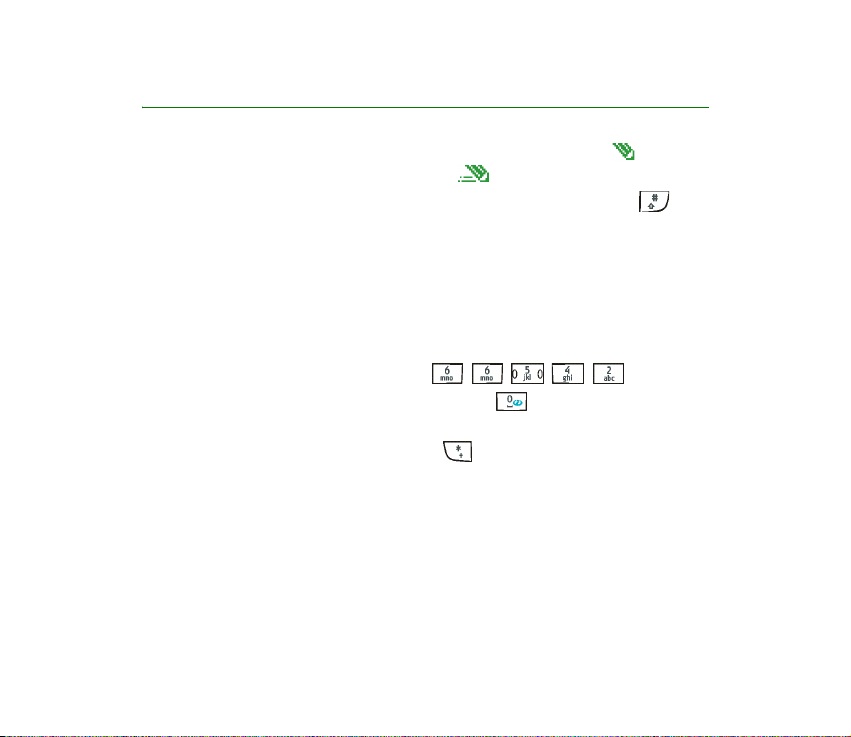
3. Skrive tekst
Du kan skrive inn tekst på to forskjellige måter: Tradisjonell skriving eller ved
hjelp av intelligent ordbok (innebygd ordbok) .
Hvis du raskt vil endre tekstskrivingsmetode mens du skriver, trykker du to
ganger.
Bruke tradisjonell skriving: Trykk tasten som er merket med bokstaven du ønsker,
gjentatte ganger til bokstaven vises.
Bruke intelligent ordbok:
1. Skriv ønsket ord ved å trykke hver enkelt tast én gang for hver bokstav. Ordet
blir endret etter hvert tastetrykk. Hvis du for eksempel vil skrive ‘Nokia’ når den
engelske ordboken er valgt, trykker du , , , , .
2. Hvis ordet som vises, er det du vil ha, trykker du og begynner å skrive
neste ord.
• Hvis du vil skifte ut ordet, trykker du flere ganger inntil det ønskede
ordet kommer frem.
• Hvis tegnet "?" vises etter ordet, finnes ikke ordet i ordlisten. Hvis du vil
legge til ordet i ordlisten, trykker du Stave, taster inn ordet (med
tradisjonell skriving) og trykker OK.
29Copyright © 2005 Nokia. All rights reserved.
Page 30
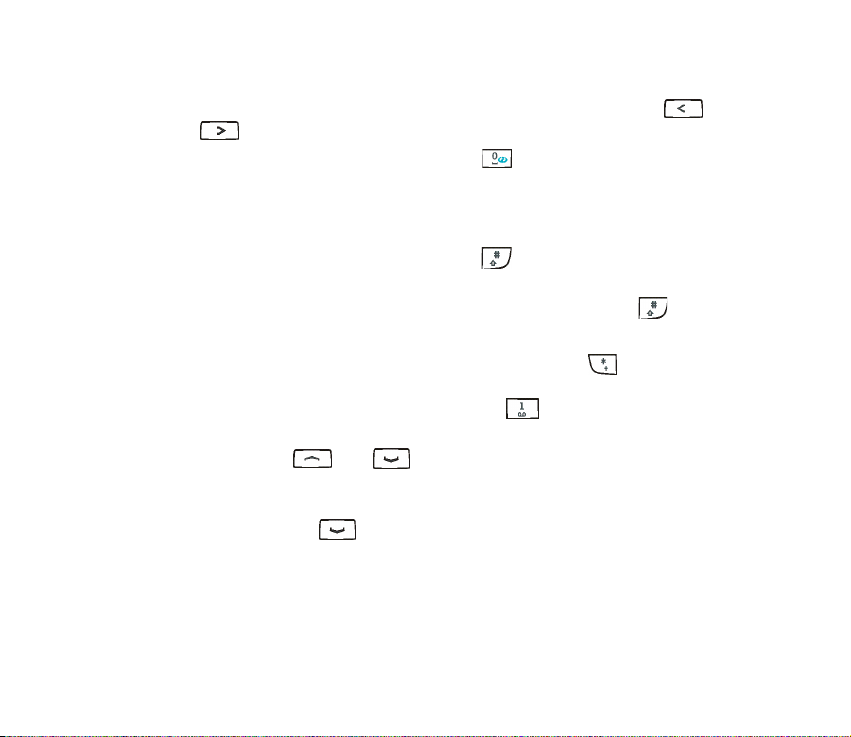
Tips for tradisjonell skriving og skriving ved hjelp av intelligent ordbok:
• Hvis du vil flytte markøren til venstre eller høyre, trykker du henholdsvis
eller .
• Hvis du vil sette inn et mellomrom, trykker du .
• Hvis du vil slette tegnet til venstre for markøren, trykker du Bakover. Hvis du vil
tømme displayet, trykker du og holder inne Bakover.
• Hvis du vil bytte mellom stor og liten bokstav, eller mellom tradisjonell skriving
og skriving med intelligent ordbok, trykker du flere ganger og kontrollerer
indikatoren øverst i displayet.
• Hvis du vil skifte mellom bokstaver og tall, trykker du og holder inne .
• Hvis du vil sette inn et tall, trykker du og holder ønsket tast.
• Hvis du vil vise en liste over spesialtegn, trykker du og holder , velger
tegnet du vil ha, og trykker Bruk. Ved tradisjonell skriving kan du også sette
inn skilletegn og enkelte spesialtegn ved å trykke flere ganger.
• Tradisjonell: Hvis du vil skrive en bokstav som er på samme tast som den
forrige, trykker du eller (eller venter til markøren vises) og taster
inn den nye bokstaven.
• Intelligent ordbok: Du kan skrive et sammensatt ord ved å skrive inn den første
delen av ordet, trykke og deretter skrive den andre halvdelen.
30Copyright © 2005 Nokia. All rights reserved.
Page 31

4. Bruke menyen
De fleste menyfunksjonene har en kort hjelpetekst. Hvis du vil vise hjelpeteksten,
blar du til ønsket menyfunksjon og venter i omtrent 15 sekunder.
Hvis du vil ha mer informasjon om hvordan du slår Aktivering av hjelpeteksterfunksjonen av eller på, kan du se menyen Telefoninnstillinger på side 66.
■ Få tilgang til en menyfunksjon
Ved å bla
1. Trykk Meny i standby-modus.
2. Trykk eller for å bla til hovedmenyen du trenger, og trykk Velg for
å gå inn i den.
3. Bla til en undermeny og trykk Velg.
Hvis undermenyen inneholder ytterligere undermenyer, gjentar du dette
trinnet.
4. Trykk Tilbake for å gå tilbake til forrige menynivå, eller Avslutt eller for å
avslutte til standby-modus.
Ved å bruke en snarvei
Menyene, undermenyene og innstillingsalternativene er nummererte.
Snarveinummeret vises øverst til høyre i displayet.
Trykk Meny i standby-modus. Skriv inn snarveinummeret til hovedmenyen du vil
åpne, innen to sekunder. Gjenta dette for undermeny og innstillingsalternativ.
31Copyright © 2005 Nokia. All rights reserved.
Page 32

■ Liste over menyfunksjoner
1. Meldinger
1. Tekstmeldinger
1. Opprett melding
2. Innboks
3. Oppr. SMS-e-post
4. Sendte elementer
5. Lagrede elem.
6. Maler
7. Mine mapper
8. Distribusjonslister
9. Slett meldinger
2. Multimediemeld.
1. Opprett melding
2. Innboks
3. Utboks
4. Sendte elementer
5. Lagrede elem.
6. Slett meldinger
3. Talemeldinger
1. Lytt til talemeldinger
2. Nummer til talepostkasse
4. Infomeldinger
1. Infotjeneste
1. Vises bare hvis info-meldingsemnet kan lagres på SIM-kortet.
2. Vises bare hvis det er mottatt info-meldinger.
5. Meldingsinnst.
6. Tjenestekomm.
2. Anropslogg
1. Ubesvarte anrop
2. Mottatte anrop
3. Oppringte numre
4. Slett anropslogg
5. Samtalevarighet
2. Emner
3. Språk
4. Emner lagret på SIM-kort
2
5. Les
1. Tekstmeldinger
2. Multimediemeld.
3. Andre innstillinger
1. Alle
2. Ubesvarte anrop
3. Mottatte anrop
4. Oppringte numre
1. Varighet siste samtale
2. Varighet mottatte anrop
3. Varighet utgående anrop
1
32Copyright © 2005 Nokia. All rights reserved.
Page 33

4. Varighet totalt
5. Nullstill tidtakere
6. GPRS-datateller
1. Data sendt i forrige sesjon
2. Data mottatt i forrige sesjon
3. Alle sendte data
4. Alle mottatte data
5. Nullstill tellere
7. GPRS-tilkoblingstidtaker
1. Varighet for forrige sesjon
2. Varighet for alle sesjoner
3. Nullstill tidtakere
3. Kontakter
1. Søk
2. Legg til kontakt
3. Slett
4. Kopier
5. Innstillinger
1. Minne i bruk
2. Kontakter-visning
3. Minnestatus
6. Hurtigvalg
7. Infonumre
1. Tilgjengelig hvis dette støttes av SIM-kortet. Ta kontakt med nettverksoperatøren
eller tjenesteleverandøren hvis du vil vite mer om tilgjengelighet.
1
8. Tjenestenumre
9. Mine numre
10.Ringegrupper
4. Innstillinger
1. Profiler
2. Toneinnstillinger
1. Anropsvarsling
2. Ringetone
3. Ringevolum
4. Vibrerende varsling
5. Varseltone for melding
6. Tastevolum
7. Varseltoner
8. Varsling for
3. Lyssekvenser
4. Displayinnstillinger
1. Bakgrunnsbilde
2. Fargeskjemaer
3. Operatørlogo
4. Tidsavbrudd skjermsparer
5. Lysstyrke for display
6. Menyvisning
5. Tids- og datoinnstillinger
1. Klokke
1
33Copyright © 2005 Nokia. All rights reserved.
Page 34

2. Dato
3. Autooppdatering av dato og tid
6. Personlige snarveier
1. Høyre valgtast
2. Foreta valg for "Gå til"
3. Organiser valg for "Gå til"
7. Tilkobling
1. GPRS-tilkobling
8. Anropsinnstillinger
1. Viderekobling
2. Automatisk volumkontroll
3. Valgfri svartast
4. Gjenta automatisk
5. Hurtigvalg
6. Samtale venter
7. Sammendrag etter samtale
8. Send anrops-ID
9. Telefoninnstillinger
1. Telefonspråk
2. Minnestatus
3. Automatisk tastelås
4. Vis celleinfo
5. Velkomstmelding
6. Operatørvalg
7. Aktivering av hjelpetekster
1. Vises bare hvis telefonen er eller har vært koblet til kompatibelt ekstrautstyr.
8. Oppstarttone
10. Innstillinger for ekstrautstyr
11. Sikkerhetsinnstillinger
1. PIN-kontroll
2. Anropssperring
3. Tillatte numre
4. Lukket brukergruppe
5. Sikkerhetsnivå
6. Tilgangskoder
12. Gjenopprett fabrikkinnst.
5. Galleri
1. Vis mapper
2. Legg til mappe
3. Slett mappe
4. Endre navn
5. Minnestatus
6. Aktiv.nøkkelliste
7. Nedlastinger
6. Organiserer
1. Klokkealarm
2. Kalender
7. Programmer
1
34Copyright © 2005 Nokia. All rights reserved.
Page 35

1. Spill
2. Samling
8. Tilbehør
1. Kalkulator
2. Stoppeklokke
3. Nedtellingstidtaker
9. Tjenester
1. Hjem
1. Tilgjengelig hvis dette støttes av SIM-kortet. Navn og innhold varierer avhengig av SIM-kortet.
2. Bokmerker
3. Last ned koblinger
4. Tjenesteinnboks
5. Innstillinger
6. Gå til adresse
7. Tøm buffer
10. Gå til
11. SIM-tjenester
1
35Copyright © 2005 Nokia. All rights reserved.
Page 36

5. Menyfunksjoner
■ Meldinger (Meny 1)
Før du kan sende tekst, bilder, multimedia eller e-postmeldinger, må
du angi meldingsinnstillingene. Hvis du vil ha mer informasjon, kan
du se Meldingsinnstillinger på side 47.
Merk: Når du sender meldinger, kan det hende at enheten viser teksten "Melding
sendt". Dette er en indikasjon på at meldingen er sendt fra enheten til
meldingssentralnummeret som er programmert i enheten. Dette betyr ikke at
meldingen er mottatt av mottakeren. Hvis du vil ha mer informasjon om
meldingstjenester, kan du ta kontakt med tjenesteleverandøren.
Tekst- og bildemeldinger (SMS)
Du kan skrive og sende flerdelte meldinger som kan inneholde bilder og som består
av flere vanlige tekstmeldinger (nettverkstjeneste). Faktureringen kan være basert
på hvor mange vanlige meldinger som trengs for en flerdelt melding. Antall
tilgjengelige tegn eller gjeldende del av en flerdelt melding, blir vist øverst til
høyre i displayet, for eksempel 120/2.Hvis du bruker spesialtegn, for eksempel
kyrillisk, kan dette ta opp flere deler i meldingen enn det som ellers ville være
nødvendig. Vær oppmerksom på at intelligent ordbok kan bruke spesialtegn.
Merk: Bildemeldingsfunksjonen kan bare brukes hvis den støttes av
nettverksoperatøren eller tjenesteleverandøren. Bare kompatible enheter som har
bildemeldingsfunksjon, kan motta og vise bildemeldinger. Utseendet til en melding
kan variere avhengig av mottaksenheten.
36Copyright © 2005 Nokia. All rights reserved.
Page 37

Skrive og sende en tekst- eller bildemelding
1. Trykk Meny i standby-modus og velg Meldinger, Tekstmeldinger og Opprett
melding.
2. Tast inn en melding. Se Skrive tekst på side 29.
• Hvis du vil sette inn et bilde, eller et telefonnummer eller et navn fra
kontaktlisten inn i meldingen, trykker du Valg og velger:
• Sett inn bilde. Bla til ønsket bilde og trykk Vis og Sett inn. Hvis du vil,
kan du trykke Valg og velge et alternativ til forhåndsvisning og forandre
meldingen før du sender den.
• Sett inn nummer. Trykk Søk eller og velg nummeret.
• Sett inn kontakt. Bla til ønsket navn og trykk Valg. Hvis du vil sette inn et
nummer eller tekstelement som er lagret med navnet, velger du Sett inn
kontakt eller Vis detaljer.
• Hvis du vil bruke en forhåndsdefinert tekst som base for meldingen, trykker
du Valg og velger Bruk mal og ønsket mal.
• Hvis du vil lagre meldingen i Lagrede elem. eller Maler-mappen eller i en
mappe du har opprettet i mappen Mine mapper, trykker du Valg og velger
Lagre melding.
3. Når du skal sende meldingen, trykker du , eller trykker Valg og velger Send,
taster inn mottakerens telefonnummer eller finner det i kontaktlisten, og
trykker OK.
37Copyright © 2005 Nokia. All rights reserved.
Page 38

• Hvis du vil sende en melding til flere personer, trykker du Valg og velger
Sendingsvalg og Send til mange. Bla til den første mottakeren og trykk
Send. Når du har valgt alle mottakerne, trykker du Utført.
• Hvis du vil sende en melding med forhåndsbestemte innstillinger, trykker du
Valg og velger Sendingsvalg og Sendingsprofil.
Den sendte meldingen lagres i mappen Sendte elementer.
Enheten støtter sending av tekstmeldinger som er større enn tegnbegrensningen for
enkeltmeldinger. Lengre meldinger sendes som en serie med to eller flere meldinger. Det kan
hende at tjenesteleverandøren belaster deg tilsvarende. Tegn som bruker aksenter eller
andre merker og tegn fra enkelte språk, for eksempel kinesisk, bruker mer plass og begrenser
antallet tegn som kan sendes i en enkeltmelding.
Skrive og sende en e-postmelding
Det kan være du kan skrive og sende e-postmeldinger (nettverkstjeneste). Hvis du
vil lagre en e-postadresse i telefonboken, kan du se Lagre flere numre og
tekstelementer per navn på side 53.
1. Trykk Meny og velg Meldinger, Tekstmeldinger og Oppr. SMS-e-post.
2. Skriv mottakerens e-postadresse eller søk etter den i kontaktlisten, og trykk
OK.
3. Hvis du vil, kan du taste inn emnet for meldingen og trykke OK.
4. Skriv e-postmeldingen.
5. Når du skal sende meldingen, trykker du Valg, velger Send SMS-e-post og
trykker OK.
38Copyright © 2005 Nokia. All rights reserved.
Page 39

Lese og svare på en tekst-, bilde- eller e-postmelding
Viktig: Vær forsiktig når du åpner meldinger. E-postmeldinger kan inneholde virus
eller på annen måte skade enheten eller PC-en.
Når du mottar en melding, vises indikatoren og antall nye meldinger fulgt av
meldinger mottatt.
Hvis indikatoren blinker, betyr det at meldingsminnet er fullt. Hvis du vil ha
mer informasjon om sletting av meldinger, kan du se Slette meldinger på side 46.
1. Trykk Vis hvis du vil lese den nye meldingen med én gang.
Hvis du vil lese meldingene senere, trykker du Avslutt. Når du vil lese
meldingene, trykker du Meny og velger Meldinger, Tekstmeldinger og Innboks.
2. Velg meldingen du vil lese, og bruk blatastene til å bla gjennom meldingen.
viser en ulest melding.
3. Hvis du vil svare på den viste meldingen, trykker du Valg og velger Besvar. Velg
• Tomt display hvis du vil skrive en melding fra begynnelsen av.
• Originaltekst hvis du vil inkludere den originale meldingen i svaret.
• Meldingsmal hvis du vil bruke en forhåndsinnstilt tekst som grunnlag for
den nye meldingen. Hvis du vil ha mer informasjon om malene, kan du se
Mapper for tekst- og bildemeldinger på side 41.
Når du svarer på en e-postmelding, må du bekrefte eller redigere
e-postadressen og emnet, og deretter skrive svaret.
4. Når du skal sende svaret, trykker du Valg, velger Send og trykker OK. ELLER:
Trykk to ganger.
39Copyright © 2005 Nokia. All rights reserved.
Page 40

Andre funksjoner som er tilgjengelige med valgtasten
Mens du leser en melding, kan du trykke Valg for å få tilgang til
følgende funksjoner: Slett, Bruk detalj, Videresend, Rediger (for tekstmeldinger) /
Rediger tekst (for bildemeldinger), Flytt, Endre navn, Kopier til kalender, Lagre bilde
(for bildemeldinger), Meldingsdetaljer.
Velg
• Bruk detalj for å trekke ut et telefonnummer, en e-postadresse eller en webadresse fra meldingen.
• Kopier til kalender for å kopiere meldingen til telefonens kalender som et
memo.
• Lagre bilde for å lagre bildet inkludert i en bildemelding, i mappen Maler.
Distribusjonslister
Hvis du har behov for å sende meldinger til en fast gruppe av personer, kan du angi
en distribusjonsliste for det formålet i telefonminnet. Telefonen sender meldingen
separat til hver mottaker på listen. Derfor kan det å sende en melding ved hjelp av
en distribusjonsliste koste mer enn det å sende en melding til én mottaker.
Distribusjonslister bruker delt minne. Se Delt minne på side 12.
Trykk Meny i standby-modus og velg Meldinger, Tekstmeldinger og
Distribusjonslister.
• Hvis du vil legge til en liste, trykker du Legg til (hvis det ikke finnes noen lister),
eller så trykker du Valg og velger Lag ny liste. Skriv inn navnet på listen.
40Copyright © 2005 Nokia. All rights reserved.
Page 41

• Hvis du vil legge til en kontakt i listen, blar du frem til listen, trykker Valg og
velger Vis liste. Trykk Legg til (hvis det ikke finnes noen lister), eller trykk Valg
og velg Legg til kontakt. Velg en kontakt fra telefonens eller SIM-kortets
kontaktminne.
Når du har skrevet en melding og vil sende den ved hjelp av en distribusjonsliste,
trykker du Valg og velger Sendingsvalg og Send til liste.
Mapper for tekst- og bildemeldinger
Du åpner en mappe ved å trykke Meny i standby-modus, og velge Meldinger,
Tekstmeldinger og deretter Innboks, Sendte elementer, Lagrede elem., Maler eller
Mine mapper.
•I Maler kan du lagre tekstmeldinger som du vil bruke som grunnlag for nye
meldinger. Tekstmaler er angitt med , og bildemaler med .
Hvis du vil redigere eller slette en mal, trykker du Valg og velger ønsket
funksjon.
•I Mine mapper kan du opprette nye mapper for meldingene.
Hvis du vil legge til en ny mappe, trykker du Legg til (hvis mappelisten er tom),
eller trykker Valg og velger Lag ny mappe. Hvis du vil slette eller endre navn på
en mappe, trykker du Valg og velger ønsket funksjon.
Multimediemeldinger (MMS)
Telefonen kan sende og motta multimediemeldinger på opptil 100 kilobyte
(nettverkstjeneste).
41Copyright © 2005 Nokia. All rights reserved.
Page 42

Merk: Kun enheter med kompatible funksjoner kan motta og vise
multimediemeldinger. Utseendet til en melding kan variere avhengig av
mottaksenheten.
Hvis Tillat mottak av multimediemeld. er satt til Ja eller I hjemmenettverk, kan operatøren
eller tjenesteleverandøren ta betalt for alle meldinger du mottar.
Merk at du ikke kan motta multimediemeldinger hvis en samtale pågår, et spill
eller Java-program er i gang, eller ved en aktiv surfeøkt via GSM-databæreren (se
Angi tjenesteinnstillingene manuelt på side 82).
Mottak av multimediemeldinger kan mislykkes av mange forskjellige grunner, så
ikke stol utelukkende på denne typen meldinger når det gjelder viktig
kommunikasjon.
Sendte og mottatte multimediemeldinger bruker delt minne. Se side 12.
Standardinnstillingen for multimediemeldingstjenesten er vanligvis aktivert.
Utseende på en multimediemelding kan variere avhengig av mottakerenheten.
Beskyttelse av opphavsrett kan forhindre at enkelte bilder, musikk (inkludert ringetoner) og
annet innhold kopieres, endres, overføres eller videresendes.
Skrive og sende en multimediemelding
Før du sender en multimediemelding, må du lese merknader for å sende en
multimediemelding på side 44.
1. Trykk Meny i standby-modus og velg Meldinger, Multimediemeld. og Opprett
melding.
2. Tast inn en melding. Se Skrive tekst på side 29.
• Hvis du vil sette inn et bilde, trykker du Valg og velger Sett inn.
42Copyright © 2005 Nokia. All rights reserved.
Page 43

Åpne en bestemt mappe i Galleri-menyen, bla til ønsket bilde eller lyd, trykk
Valg og velg Sett inn.
• Telefonen støtter multimediemeldinger som inneholder flere sider. Hvis du
vil legge til et nytt lysbilde i meldingen, trykker du Valg og velger Sett inn
og Side. Hvert lysbilde kan inneholde tekst og ett bilde.
Velg Valg og:
• Forrige side, Neste side eller Sideliste for å navigere mellom sider.
• Visningstid for å angi hvor lenge hvert lysbilde skal vises.
• Tekst øverst eller Tekst nederst for å flytte teksten.
• Hvis du vil sette inn et visittkort eller et kalendernotat til en kompatibel
enhet, trykker du Valg og velger Sett inn og ønsket alternativ.
• Hvis du vil sette inn et navn eller nummer fra kontaktlisten, trykker du Valg,
velger Flere valg, Sett inn kontakt og ønsket navn eller Sett inn nummer.
• Hvis du vil slette et bilde eller et lysbilde fra meldingen, trykker du Valg,
velger Slett og ønsket fuksjon.
• Hvis du vil lagre meldingen i mappen Lagrede elem., trykker du Valg og
velger Lagre melding.
• Hvis du vil legge til et emne for meldingen, trykker du Valg og velger Flere
valg og Rediger emne.
• Hvis du vil vise størrelsen eller mottakeren for meldingen, trykker du Valg,
velger Flere valg og Meldingsdetaljer.
43Copyright © 2005 Nokia. All rights reserved.
Page 44

• Hvis du vil vise meldingen eller lysbildepresentasjonen før du sender den,
trykker du Valg og velger Forhåndsvis.
3. Når du vil sende meldingen, trykker du Valg og velger Send til nummer (eller
Send til e-post eller Send til mange).
4. Skriv mottakerens telefonnummer eller e-postadresse, eller søk etter det i
kontaktlisten. Trykk OK hvis du vil sende meldingen.
Hvis du valgte Send til mange i trinn 3, trykker du Valg, velger Søk etter
nummer eller Søk etter e-post og velger mottakerne én etter én fra
kontaktlisten. Når du vil sende meldingen, trykker du , eller trykker Utført
og Valg og velger Send.
Meldingen lagres i mappen Utboks til den blir sendt. De sendte meldingene lagres i
mappen Sendte elementer hvis innstillingen Lagre sendte meldinger er Ja. Se
Innstillinger for multimediemeldinger på side 48.
Merknader for å sende en multimediemelding
• Det kan ta lengre tid å sende en multimediemelding enn å sende en
tekstmelding. Mens meldingen blir sendt, vises den animerte indikatoren ,
og du kan bruke de fleste andre funksjonene på telefonen.
Hvis sendingen avbrytes, prøver telefonen å sende meldingen på nytt noen
ganger. Hvis sendingen mislykkes, vil meldingen bli værende i mappen Utboks,
og du kan prøve å sende den på nytt senere.
Det kan hende at det trådløse nettverket har en størrelsesbegrensning for MMS-meldinger.
Hvis bildet som settes inn overstiger begrensningen, kan det hende at enheten reduserer
størrelsen slik at den kan sendes med MMS.
44Copyright © 2005 Nokia. All rights reserved.
Page 45

Lese og svare på en multimediemelding
Viktig: Vær forsiktig når du åpner meldinger. Multimediemeldingsobjekter kan
inneholde virus eller på annen måte skade enheten eller PC-en.
Når telefonen mottar en multimediemelding, vises den animerte indikatoren .
Når meldingen er mottatt, vises indikatoren og teksten Multimediemelding
mottatt.
Hvis indikatoren blinker, betyr det at minnet for multimediemeldinger er fullt.
Hvis du vil ha mer informasjon om sletting av meldinger, kan du se Slette
meldinger på side 46.
1. Trykk Vis hvis du vil lese den mottatte meldingen med én gang.
Hvis du vil se meldingen senere, trykker du Avslutt. Når du vil lese meldingen,
trykker du Meny and select Meldinger, Multimediemeld. og Innboks. Velg
ønsket melding fra listen. viser en ulest melding.
2. Bla gjennom meldingen. Hvis meldingen inneholder en lysbildepresentasjon,
spilles presentasjonen av automatisk.
Du kan trykke Valg for følgende funksjoner: Spill av present., Fortsett present.,
Vis tekst, Åpne bilde, Slett melding, Besvar / Svar til alle, Bruk detalj, Videresend
til nr., Videres. til e-post / Vid.s. til mange. Velg
• Vis tekst for å vise tekstdelen av meldingen.
• Åpne bilde for å vise bildet som er inkludert i meldingen. Trykk Valg for å
zoome inn eller ut på bildet, lagre det i Galleri-menyen, definere kontrast
eller vise detaljer for bildet.
45Copyright © 2005 Nokia. All rights reserved.
Page 46

Slette meldinger
Hvis du vil slette en tekst- eller multimediemelding du leser eller viser, trykker du
Valg og velger den ønskede funksjonen.
Slik sletter du alle meldinger fra en mappe eller alle mappene:
1. Trykk Meny i standby-modus og velg Meldinger, Tekstmeldinger eller
Multimediemeld. og Slett meldinger.
2. Hvis du vil slette alle meldingene i en mappe, velger du ønsket mappe og
trykker OK.
Hvis du vil slette alle meldingene fra alle tekstmeldingsmappene, velger du Alle
meldinger og trykker OK .
Talemeldinger
Talepostkasse er en nettverkstjeneste, og det kan være du må abonnere på
tjenesten først.
Trykk Meny i standby-modus og velg Meldinger og Talemeldinger. Velg Nummer
til talepostkasse for å lagre nummeret til talepostkassen eller Lytt til talemeldinger
for å ringe til den.
Tips: Hvis du raskt vil ringe opp talepostkassen, trykker og holder du .
Infomeldinger
Denne nettverkstjenesten gir mulighet til å motta meldinger om forskjellige
emner fra tjenesteleverandøren.
46Copyright © 2005 Nokia. All rights reserved.
Page 47

Trykk Meny i standby-modus og velg Meldinger og Infomeldinger. Kontakt
tjenesteleverandøren for tilgjengelige emner og relevante emnenumre.
Meldingsinnstillinger
Innstillinger for tekst- og e-postmeldinger
Trykk Meny i standby-modus og velg Meldinger, Meldingsinnst., Tekstmeldinger
og Sendingsprofil. Velg gruppen av innstillinger ("avsenderprofil") som du vil
endre innstillingene for. Velg så
• Nummer til meldingssentral for å lagre telefonnummeret som er nødvendig for
å kunne sende tekst- og bildemeldinger. Dette nummeret får du fra
tjenesteleverandøren.
• Meldinger sendes som for å velge meldingstypen Tekst, E-post, Persons øker
eller Faks (nettverkstjeneste).
• Meldingsgyldighet for å velge hvor lenge nettverket skal forsøke å levere
meldingen til mottakeren (nettverkstjeneste).
• Nummer til standardmottaker for å lagre et telefonnummer der meldingene
sendes som standard når denne avsenderprofilen brukes. Denne innstillingen
vises når innstillingen for Meldinger sendes som er Tekst.
Hvis innstillingen for Meldinger sendes som er E-post, er denne innstillingen E-
postserver, og den gjør det mulig å lagre telefonnummeret til e-postserveren.
• Leveringsrapporter for å be nettverket om å sende leveringsrapporter på
meldingene (nettverkstjeneste).
47Copyright © 2005 Nokia. All rights reserved.
Page 48

• Bruk GPRS og Ja for å angi at telefonen skal sende tekstmeldinger over en
GPRS-forbindelse hvis det er mulig. Du kan også sette GPRS-tilkobling til Alltid
tilkoblet, se GPRS-tilkobling på side 64.
• Svar via samme sentral for å la mottakeren av meldingen sende svar via din
meldingssentral (nettverkstjeneste)
• Endre navn på sendingsprofil, som endrer navnet på profilen. Navnet på
standardprofilen kan ikke endres.
Overskrive innstillinger
Du kan imidlertid angi at telefonen automatisk skal erstatte gamle meldinger med
nye. Trykk Meny i standby-modus og velg Meldinger, Meldingsinnst.,
Tekstmeldinger og Overskriving i sendte elementer eller Overskriving i innboks.
Velg Tillatt hvis du vil angi at telefonen skal erstatte gamle tekstmeldinger med
nye, henholdsvis i mappen Sendte elementer eller mappen Innboks.
Innstillinger for multimediemeldinger
Trykk Meny og velg Meldinger, Meldingsinnst. og Multimediemeld.. Velg
• Lagre sendte meldinger og Ja for å angi at telefonen skal lagre sendte
multimediemeldinger i mappen Sendte elementer. Hvis du velger Nei, lagres
ikke de sendte meldingene.
• Leveringsrapporter for å be nettverket om å sende leveringsrapporter på
meldingene (nettverkstjeneste).
• Nedskalering av bilde for å velge om bilder skaleres til en mindre størrelse når
de settes inn i en melding.
48Copyright © 2005 Nokia. All rights reserved.
Page 49

• Standard visningstid side hvis du vil angi hvor lenge hvert lysbilde i
presentasjonene dine skal vises som standard.
• Tillat mottak av multimediemeld. for å tillate (Ja) eller hindre (Nei) mottak av
multimediemeldinger eller bare tillate det i hjemmenettverket (I
hjemmenettverk).
• Innk. multimediemeldinger for at telefonen automatisk skal hente mottatte
multimediemeldinger (Hent), eller velg Avvis hvis du ikke vil motta
multimediemeldinger.
Denne innstillingen vises ikke hvis Tillat mottak av multimediemeld. er angitt
som Nei.
• Tilkoblingsinnstillinger for å definere leserinnstillingene for henting av nylig
mottatte multimediemeldinger. Aktiver tilkoblingen der du vil lagre
innstillingene, og rediger deretter innstillingene. Se også Angi
tjenesteinnstillingene manuelt på side 82.
Ta kontakt med nettverksoperatøren eller tjenesteleverandøren for å få oppgitt
de riktige innstillingene.
• Tillat reklame for å tillate eller hindre mottak av reklame Denne innstillingen
vises ikke hvis Tillat mottak av multimediemeld. er angitt som Nei eller hvis
Innk. multimediemeldinger er angitt som Avvis.
Innstilling av skriftstørrelse
Hvis du vil velge skriftstørrelse ved lesing og skriving av meldinger, kan du trykke
Meny og velge Meldinger, Meldingsinnst., Andre innstillinger og Skriftstørrelse.
49Copyright © 2005 Nokia. All rights reserved.
Page 50

Tjenestekommandoer
Du kan sende tjenesteanmodninger til tjenesteleverandøren (nettverkstjeneste).
Hvis du vil ha tilgang til denne menyen, trykker du Meny i standby-modus og
velger Meldinger og Tjenestekomm.. Skriv inn ønskede tegn og trykk Send.
■ Anropslogg (Meny 2)
I denne menyen kan du vise telefonnumrene til ubesvarte, mottatte
og oppringte anrop og omtrentlig lengde på samtalene.
Ubesvarte, mottatte og utgående anrop.
Hvis du vil vise telefonnumrene til ubesvarte, mottatte og utgående anrop, trykker
du Meny i standby-modus og velger Anropslogg. Velg
• Ubesvarte anrop for å vise de opptil ti siste telefonnumrene noen har prøvd å
ringe deg fra uten å nå frem (nettverkstjeneste).
• Mottatte anrop for å vise de opptil ti siste telefonnumrene du har mottatt
anrop fra (nettverkstjeneste).
• Oppringte numre for å vise de opptil tyve siste telefonnumrene du har ringt til
eller prøvd å ringe til. Se også Ringe et nylig slått nummer på side 24.
• Slett anropslogg for å tømme listene over ubesvarte, mottatte og utgående
anrop.
50Copyright © 2005 Nokia. All rights reserved.
Page 51

Merknader til ubesvarte, mottatte og utgående anrop.
• Telefonen registrerer ubesvarte og mottatte anrop bare hvis nettverket støtter
disse funksjonene og telefonen er slått på og innenfor nettverkets
tjenesteområde.
• Hvis du trykker Valg i menyene Ubesvarte anrop, Mottatte anrop eller
Oppringte numre, kan du for eksempel vise dato og klokkeslett for anropet,
ringe det registrerte telefonnummeret, lagre det i kontaktlisten eller sende en
melding til nummeret.
Anropstellere og samtaletidtakere
Merk: Den faktiske faktureringen for samtaler og tjenester fra
tjenesteleverandøren kan variere, og er avhengig av nettverksfunksjoner,
faktureringsrutiner, avgifter og så videre.
Trykk Meny i standby-modus og velg Anropslogg. Velg
• Samtalevarighet for å vise omtrentlig varighet for innkommende og utgående
anrop.
• GPRS-datateller for å vise mengden data som er blitt sendt og mottatt under
GPRS-tilkoblingene.
• GPRS-tilkoblingstidtaker for å vise omtrentlig varighet av GPRS-tilkoblingene.
■ Kontakter (meny 3)
Du kan lagre navn og telefonnumre (kontakter) i telefonens minne
eller SIM-kortets minne.
51Copyright © 2005 Nokia. All rights reserved.
Page 52

Slik får du tilgang til denne menyen: Trykk Meny i standby-modus og velg
Kontakter.
Hvor mange navn som kan lagres, avhenger av lengden på navnene samt antall og
lengde på tilhørende telefonnumre og tekstelementer. Telefonen støtter SIM-kort
som kan lagre opptil 250 navn og telefonnumre.
Kontakter lagret i telefonminnet bruker delt minne. Se side 12.
Alternative metoder for tilgang til funksjoner i denne menyen
Du får tilgang til funksjonene ved å trykke Kontakt. i standby-modus (eller ved å
trykke Gå til og velge Kontakter).
Noen av funksjonene er også tilgjengelige på følgende måte: Trykk eller
i standby-modus, bla til ønsket navn, trykk Detaljer, bla til et nummer eller
tekstelement, trykk Valg og velg ønsket funksjon.
Hvis du vil ha tilgang til kontaktene under et anrop, trykker du Valg og velger
Kontakter.
Velge innstillingene for kontakter
Trykk Meny i standby-modus og velg Kontakter og Innstillinger. Velg
• Minne i bruk for å velge hvilket kontaktminne du vil bruke. Hvis du vil søke etter
navn og telefonnumre i begge minnene, velger du Telefon og SIM. Da vil
navnene og numrene bli lagret i telefonens minne.
52Copyright © 2005 Nokia. All rights reserved.
Page 53

• Kontakter-visning for å velge hvordan navnene, numrene og bildene vises i
kontaktlisten. Du kan for eksempel velge Navn og bilde hvis du vil vise navnene
med det tilknyttede bildet.
• Minnestatus hvis du vil vise hvor mye ledig minne som er tilgjengelig i hvert
kontaktminne.
Lagre navn og telefonnumre
1. Trykk Meny i standby-modus og velg Kontakter og Legg til kontakt.
2. Skriv navnet, og trykk OK for å lagre det.
3. Skriv telefonnummeret, inkludert retningsnummer, og trykk OK for å lagre det.
• Hvis du vil bruke telefonnummeret når du er i utlandet, trykker du to
ganger (for +-tegnet), og taster inn landkoden, retningsnummeret (fjern
eventuelt innledende null) og telefonnummeret.
4. Når navnet og nummeret er lagret, trykker du Utført.
Tips: Hvis du raskt vil lagre et navn og telefonnummer, skriver du
telefonnummeret i standby-modus og trykker Valg og velger Lagre.
Lagre flere numre og tekstelementer per navn
For hvert navn kan du lagre ulike typer numre og tekstelementer i telefonens
kontaktminne.
Det første telefonnummeret du lagrer med navnet, er standardnummeret. Det
vises med en ramme rundt nummertypeindikatoren, for eksempel . Når du
velger et navn fra kontaktlisten, for eksempel for å ringe, brukes
standardnummeret, med mindre du velger et annet nummer.
53Copyright © 2005 Nokia. All rights reserved.
Page 54

1. Pass på at valgt minne er Telefon eller Telefon og SIM.
2. Trykk eller i standby-modus.
3. Bla til navnet du vil legge til et nummer eller tekstelement for, og trykk
Detaljer.
4. Trykk Valg, og velg Legg til nummer, Legg til detalj eller Endre type.
• Hvis du vil legge til et telefonnummer , velger du Legg til nummer og en
nummertype. Skriv nummeret, og trykk OK for å lagre det.
• Hvis du vil legge til et tekstelement, velger du Legg til detalj og en teksttype,
for eksempel E-postadresse. Hvis du vil sette inn et spesialtegn, trykker du
.
• Hvis du vil endre typen valgt nummer og tekstelement, velger du Endre type
og ønsket type.
5. Trykk Tilbake og deretter Avslutt for å gå tilbake til standby-modus.
Endre standardnummer
Trykk eller i standby-modus, bla til ønsket navn og trykk Detaljer. Bla
til nummeret du vil angi som standardnummer. Trykk Valg og velg
Standardnummer.
Legge til et bilde til et lagret navn og nummer
Du kan legge et bilde til et navn eller nummer som er lagret i telefonminnet. Bildet
vises når du mottar et anrop fra det angitte telefonnummeret.
54Copyright © 2005 Nokia. All rights reserved.
Page 55

Trykk eller i standby-modus, bla til navnet (og nummeret) du vil
knytte et bilde til, og trykk Detaljer. Trykk Valg og velg Legg til bilde. Listen over
mapper i Galleri-menyen vises. Bla til ønsket bilde, trykk Valg og velg Lagre i
kontakter.
Søke etter et navn i Kontakter
1. Trykk Meny i standby-modus og velg Kontakter og Søk. ELLER: Trykk
eller i standby-modus.
2. Tast eventuelt inn den første bokstaven i det ønskede navnet.
3. Bla til ønsket navn og trykk Detaljer. Hvis navnet er lagret på SIM-kortet, vises
symbolet øverst i displayet.
4. Bla gjennom telefonnumrene og tekstelementene som er lagt til navnet.
Slette kontakter
Trykk Meny i standby-modus og velg Kontakter og Slett. Velg En og en eller Slett
alle.
Når du sletter et navn og et nummer, sletter du også tilleggsnumre,
tekstelementer og bilder tilknyttet disse. Når du sletter et bilde fra Kontakter,
slettes det ikke fra Galleri-menyen.
Slette et nummer, tekstelement eller bilde som er lagt til et navn
Trykk eller i standby-modus, bla til ønsket navn (og nummer) og trykk
Detaljer. Bla til nummeret, tekstelementet eller bildet som du vil slette, trykk Valg,
velg den aktuelle funksjonen og trykk OK.
55Copyright © 2005 Nokia. All rights reserved.
Page 56

Redigere et navn, nummer eller tekstelement
Trykk eller i standby-modus, bla til ønsket navn og trykk Detaljer. Bla
til ønsket navn, nummer eller tekstelement, og trykk Valg. Velg ønsket funksjon,
for eksempel Rediger detalj hvis du vil redigere et tekstelement.
Kopiere kontakter
Du kan kopiere navn og telefonnumre fra telefonen til SIM-kortet og omvendt.
Tekstelementer eller bilder som er lagret i telefonen, vil ikke bli kopiert til SIMkortet.
Trykk Meny i standby-modus og velg Kontakter og Kopier. Velg kopieringsretning.
Velg En og en, Alle eller Standardnumre (vises når du kopierer fra telefonen). Velg
om du vil beholde de opprinnelige navnene og numrene (Behold original) eller
flytte dem (Flytt original).
Andre funksjoner relatert til kontaktlisten
Hvis du vil ha tilgang til de følgende funksjonene, trykker du Meny i standbymodus og velger Kontakter. Velg
• Infonumre for å ringe informasjonsnumrene fra tjenesteleverandøren hvis de
er tilgjengelige på SIM-kortet (nettverkstjeneste).
• Tjenestenumre for å ringe tjenestenumrene fra tjenesteleverandøren hvis de er
tilgjengelige på SIM-kortet (nettverkstjeneste).
• Mine numre for å vise telefonnumrene som er tilordnet SIM-kortet, hvis dette
tillates av kortet.
56Copyright © 2005 Nokia. All rights reserved.
Page 57

• Ringegrupper for å ordne navnene og telefonnumrene lagret i Kontakter-
menyen, i ringegrupper. For hver gruppe kan du velge en ringetone og en logo
som vises når du mottar et anrop fra et identifisert telefonnummer i den
angitte gruppen.
Du kan velge mellom følgende funksjoner: Gruppenavn, Grupperingetone,
Gruppelogo, Gruppemedlemmer.
Hvis du valgte Gruppemedlemmer, trykker du Legg til (eller trykker Valg og
velger Legg til kontakt) for å legge til et navn i gruppen. Hvis du vil slette et
navn fra gruppen, trykker du Valg og velger Fjern kontakt.
Se også Varsling for i Toneinnstillinger på side 59.
Hurtigvalg
Du kan angi at tastene til skal fungere som hurtigtaster. Hvis du vil ringe
med hurtigoppringing, kan du se side 25.
Tilordne et telefonnummer til en hurtigtast
Trykk Meny i standby-modus og velg Kontakter og Hurtigvalg. Bla til ønsket tast
og trykk Tildel. Trykk Søk og velg navnet og nummeret du vil tilordne den valgte
tasten.
Hvis et telefonnummer allerede er tilordnet tasten, kan du vise eller endre
nummeret, eller slette tilordningen, ved å trykke Valg og velge ønsket funksjon.
Visittkort
Du kan sende eller motta en persons kontaktinformasjon som et visittkort.
57Copyright © 2005 Nokia. All rights reserved.
Page 58

Hvis du vil sende et visittkort til en kompatibel telefon eller annen enhet som
støtter vCard-standarden: Trykk eller i standby-modus, bla til ønsket
navn og trykk Detaljer. Trykk Valg og velg Send visittkort og Via tekstmelding eller
Via multimedia. (nettverkstjeneste).
Når du mottar et visittkort, trykker du Vis og Lagre for å lagre visittkortet i
telefonminnet. Hvis du vil forkaste visittkortet, trykker du Avslutt og deretter OK.
■ Innstillinger (Meny 4)
I denne menyen kan du endre forskjellige telefoninnstillinger. Du
kan også stille tilbake noen menyinnstillinger til de opprinnelige
verdiene.
Slik får du tilgang til denne menyen: Trykk Meny i standby-modus og velg
Innstillinger.
Profiler
Telefonen har flere innstillingsgrupper, såkalte "profiler", som du kan tilpasse
lydsignaler for i forbindelse med forskjellige hendelser og miljøer.
Slik får du tilgang til denne menyen: Trykk Meny i standby-modus og velg
Innstillinger og Profiler.
1. Velg en profil du vil aktivere og endre innstillingene for.
2. Velg Aktiver, Tilpass eller Tidsbestemt.
• Velg Aktiver for å aktivere den valgte profilen.
58Copyright © 2005 Nokia. All rights reserved.
Page 59

• Hvis du vil aktivere profilen i en bestemt tidsperiode, velger du Tidsbestemt
og angir sluttiden. Når tiden utløper, aktiveres den forrige profilen som ikke
var tidsbestemt.
• Hvis du vil endre profilinnstillingene, velger du Tilpass. Velg innstillingen du
vil endre, og utfør endringen.
Velg Lyssekvenser for å aktivere belysning for display og tastatur for enkelte
funksjoner. Hvis du vil ha mer informasjon, kan du se Lysvarsling på side 15.
Hvis du vil ha mer informasjon om de andre innstillingene, kan du se
Toneinnstillinger på side 59. Med Profilnavn kan du gi nytt navn til den
valgte profilen. Profilen Generell kan ikke gis nytt navn.
Navnet på den gjeldende aktive profilen vises i standby-modus, unntatt når
Generell-profilen er aktiv. Hvis profilen er tidsbestemt, vises foran navnet.
Tips: Hvis du vil endre profil raskt i standby-modus, trykker du
av / på-tasten og velger profilen som du vil aktivere.
Toneinnstillinger
Du kan endre tone- og vibreringsinnstillingene for den profilen som er valgt. De
samme innstillingene finner du også i Profiler-menyen. Se side 58.
Slik får du tilgang til denne menyen: Trykk Meny i standby-modus, og velg
Innstillinger og Toneinnstillinger. Velg
• Anropsvarsling hvis du vil velge hvordan telefonen varsler deg om
innkommende samtaler. Alternativene er Ring, Stigende, Ett ring, Ett pip og
Ikke ring.
59Copyright © 2005 Nokia. All rights reserved.
Page 60

Vær oppmerksom på at når klaffen er åpen, spilles alle ringetonene av i
stigende modus.
• Ringetone for å velge hvilken tone som skal høres når du mottar et taleanrop.
Hvis du vil velge en ringetone i Galleri-menyen, velger du Åpne Galleri.
• Ringevolum for å velge volumnivå for ringetoner og meldingsvarselstoner.
• Vibrerende varsling for å angi at telefonen skal vibrere når du mottar et
taleanrop eller en melding. Vibrerende varsling fungerer ikke hvis telefonen er
koplet til en lader.
• Varseltone for melding for å velge tonen som skal ringe når du mottar en
melding. Hvis du vil velge tonen fra ringetonelisten, velger du Ringetone og
ønsket tone.
• Tastevolum for å velge volumet for tastaturtoner.
• Varseltoner for å angi at telefonen skal gi en varseltone, for eksempel når
batteriet er i ferd med å gå tomt for strøm.
• Varsling for for å angi at telefonen skal ringe bare ved anrop fra telefonnumre
som tilhører en bestemt ringegruppe. Bla til ønsket ringegruppe eller Alle anrop
og trykk Merk. Se også Ringegrupper-innstillingen i Kontakter-menyen.
Når Anropsvarsling er satt til Ikke ring, og Varseltone for melding er satt til Ingen
tone, vises i standby-modus.
Legge til nye toner i telefonen
Kontakt nettverksoperatøren eller tjenesteleverandøren hvis du vil ha informasjon
om tilgjengelighet av toner via tekstmeldinger (SMS), multimediemeldinger
(MMS) eller web-lesertjeneste. Tonene lagres i Galleri-menyen.
60Copyright © 2005 Nokia. All rights reserved.
Page 61

Display-innstillinger
Slik får du tilgang til denne menyen: Trykk Meny i standby-modus, og velg
Innstillinger og Displayinnstillinger. Velg
• Bakgrunnsbilde for å angi at telefonen skal vise et bakgrunnsbilde når
telefonen er i standby-modus.
Du finner bakgrunnsbildene i Galleri-menyen. Du kan lagre nye bilder fra for
eksempel multimediemeldinger.
Slik angir du et bilde som bakgrunnsbilde:
• Hvis du vil velge bakgrunnsbilde for første gang eller for å endre bildet,
velger du Velg bakg.bilde. Bla til ønsket mappe, trykk Åpne og bla til ønsket
bilde. Trykk Valg og velg Som bakgr.bilde.
• Hvis du tidligere har brukt bakgrunnsbildet, men deretter har valgt Av,
velger du På.
• Fargeskjemaer for å velge farge for noen deler av telefondisplayet, for
eksempel indikatoren for signalstyrke.
• Operatørlogo for å angi om telefonen skal vise eller skjule operatørlogoen som
er lagret i telefonen. Hvis det ikke er noen operatørlogo tilgjengelig i telefonen,
er denne funksjonen nedtonet.
Ta kontakt med nettverksoperatøren eller tjenesteleverandøren hvis du vil vite
mer om tilgjengeligheten av operatørlogoer.
• Tidsavbrudd skjermsparer for å velge hvor lang tid det skal gå før
skjermspareren aktiveres. Skjermsparer er en strømsparingsfunksjon som
aktiveres hvis telefonen ikke brukes i løpet av en viss tid i standby-modus. Vær
61Copyright © 2005 Nokia. All rights reserved.
Page 62

oppmerksom på at skjermspareren deaktiveres når telefonen er utenfor
nettverkets dekningsområde.
Du kan deaktivere skjermspareren ved å trykke en tast.
• Lysstyrke for display hvis du vil endre lysstyrken. Trykk eller for å
redusere eller øke nivået, og trykk OK for å godta det.
• Menyvisning hvis du vil velge hvordan telefonen skal vise hovedmenyen. Hvis
du velger Liste, vises menyene som en liste. Hvis du velger Rutenett, vises
menyene som et rutenett. I rutenettvisningen vises menynavnet øverst i
displayet.
Tids- og datoinnstillinger
Slik får du tilgang til denne menyen: Trykk Meny i standby-modus, og velg
Innstillinger og Tids- og datoinnstillinger. Velg
• Klokke for å stille klokken, vise (eller skjule) klokkeslettet i standby-modus eller
velge 12-timers eller 24-timers klokkeformat, samt tidssone. Hvis batteriet
fjernes fra telefonen for en lengre periode, må du kanskje stille klokken på nytt.
Klokkeinnstillingene fungerer for flere funksjoner, for eksempel Meldinger,
Anropslogg, Klokkealarm og Kalender.
• Dato for å vise (eller skjule) datoen i standby-format, angi dato eller velge
datoformat eller datoskiller. Hvis batteriet fjernes fra telefonen for en lengre
periode, må du kanskje angi datoen på nytt.
62Copyright © 2005 Nokia. All rights reserved.
Page 63

• Autooppdatering av dato og tid for å stille inn telefonen til å oppdatere
klokkeslett og dato automatisk i samsvar med gjeldende tidssone
(nettverkstjeneste).
Automatisk oppdatering av dato og klokkeslett endrer ikke tidspunktet du har
angitt for klokkealarmen, kalenderen eller alarmvarslene.
Personlige snarveier
Du kan velge funksjonen for høyre valgtast vist i standby-modus og funksjonene
("personlige snarveier") som kan åpnes ved å trykke Gå til i standby-modus eller
ved å gå inn i menyen Gå til.
Slik får du tilgang til denne menyen: Trykk Meny i standby-modus, og velg
Innstillinger og Personlige snarveier. Velg
• Høyre valgtast hvis du vil velge funksjonen for høyre valgtast.
• Foreta valg for "Gå til" hvis du vil velge funksjonene for snarveilisten. Bla til en
funksjon og trykk Merk for å legge den til i listen. Trykk Opphev hvis du vil
fjerne en funksjon fra listen. Hvis du vil lagre endringene, trykker du Utført og
Ja.
• Organiser valg for "Gå til" hvis du vil endre rekkefølgen på funksjonene i listen.
Bla til ønsket funksjon, trykk Flytt og velg hvor du vil flytte funksjonen.
Tilkobling
I denne menyen kan du angi når telefonen skal kobles til GPRS-nettverket.
63Copyright © 2005 Nokia. All rights reserved.
Page 64

GPRS-tilkobling
I denne menyen kan du angi når telefonen skal kobles til GPRS-nettverket
(nettverkstjeneste). Hvis du vil ha generell informasjon om GPRS-tjenesten, kan
du se side 16.
Slik får du tilgang til denne menyen: Trykk Meny i standby-modus, og velg
Innstillinger, Tilkobling og GPRS.
Velg GPRS-tilkobling og Alltid tilkoblet eller Ved behov.
• Hvis du velger Alltid tilkoblet, registreres telefonen automatisk til et GPRSnettverk når du slår den på, hvis GPRS-nettverket er tilgjengelig der du er.
Hvis du velger Ved behov, registreres og kobles telefonen til GPRS-nettverket
bare hvis du bruker en funksjon som krever GPRS-tjenesten. I dette tilfellet kan
det ta lenger tid å opprette forbindelsen enn når Alltid tilkoblet er valgt.
GPRS-indikatorer
Når den valgte GPRS-tilkoblingsmodusen er Alltid tilkoblet og GPRS-tjenesten er
tilgjengelig, vises på displayet.
Når du starter en funksjon som bruker GPRS-tjenesten, kobles telefonen til GPRSnettverket, vises og dataoverføring er mulig.
Hvis du mottar et anrop eller en tekstmelding, eller foretar et anrop, under en
GPRS-tilkobling, vises for å angi at tilkoblingen er satt på venting. Telefonen
prøver å gjenopprette tilkoblingen etter anropet.
64Copyright © 2005 Nokia. All rights reserved.
Page 65

Anropsinnstillinger
Slik får du tilgang til denne menyen: Trykk Meny i standby-modus, og velg
Innstillinger og Anropsinnstillinger. Velg
• Viderekobling for å viderekoble innkommende anrop til talepostboks eller til et
annet telefonnummer (nettverkstjeneste). Viderekoblingsalternativer som ikke
støttes av SIM-kortet eller nettverksoperatøren, vil kanskje ikke vises.
Velg ønsket viderekoblingsalternativ. Du kan for eksempel velge Viderekoble
hvis opptatt for å viderekoble taleanrop når nummeret er opptatt eller du
avviser et innkommende anrop. Slå viderekoblingsalternativet på (Aktiver) eller
av (Avb ryt), eller sjekk om alternativet er aktivert (Sjekk status).
• Hvis du valgte Aktiver, må du velge hvor samtalene skal kobles videre til. For
noen viderekoblingsalternativer kan du også velge hvor lang tid det skal gå
før anropet viderekobles.
Flere viderekoblingsalternativer kan være aktive samtidig. Når samtaler blir
viderekoblet, vises i standby-modus.
• Automatisk volumkontroll og På hvis du vil angi at telefonen automatisk skal
holde volumet i ørestykket på det nivået du velger med eller under
et anrop. Hvis det for eksempel er støyende omgivelser, øker telefonen
volumet.
• Valgfri svartast og På hvis du vil svare på et innkommende anrop ved å trykke
kort på en valgfri tast, unntatt på/av-tasten og valgtastene.
• Gjenta automatisk for å stille inn telefonen til å gjøre opptil ti forsøk på å få
forbindelse etter et mislykket anropsforsøk.
65Copyright © 2005 Nokia. All rights reserved.
Page 66

• Hurtigvalg og På hvis du vil ringe navnene og telefonnumrene som er tilknyttet
hurtigoppringingstastene til ved å trykke og holde nede tilsvarende
tast.
• Samtale venter og Aktiver for å be nettverket varsle deg når du mottar et nytt
anrop under en samtale (nettverkstjeneste).
• Sammendrag etter samtale og På for å angi at telefonen raskt skal vise den
omtrentlige varigheten av siste samtale.
• Send anrops-ID for å vise (Ja) ditt telefonnummer til personen du ringer til,
eller for å skjule det (Nei). Hvis du velger Forvalgt, brukes innstillingen du har
avtalt med tjenesteleverandøren. Dette er en nettverkstjeneste.
Telefoninnstillinger
Slik får du tilgang til denne menyen: Trykk Meny i standby-modus, og velg
Innstillinger og Telefoninnstillinger. Velg
• Telefonspråk for å velge språk for displayteksten. Hvis du velger Automatisk,
velger telefonen språk i henhold til informasjonen på SIM-kortet.
• Minnestatus for å vise den totale mengden ledig og brukt delt minne og
mengden minne som brukes av forskjellige funksjoner.
• Automatisk tastelås for å angi at tastaturet skal låses automatisk etter en viss
tid når telefonen er i standby-modus. Se også Tastelås på side 27.
Hvis du vil aktivere den automatiske tastelåsen, velger du På og angir hvor lang
tid det skal gå før tastaturet låses. Hvis du vil deaktivere den automatiske
tastaturlåsen, velger du Av.
66Copyright © 2005 Nokia. All rights reserved.
Page 67

Når tastelåsen er på, kan du fremdeles ringe det offisielle nødnummeret som er
programmert i enheten.
• Vis celleinfo for å angi at telefonen skal indikere når den brukes i
et mobiltelefonnettverk som er basert på MCN (mikromobiltelefonnett)teknologi (nettverkstjeneste).
• Velkomstmelding for å definere en melding som vises en kort stund når
telefonen blir slått på. Hvis du vil lagre meldingen, trykker du Valg og velger
Lagre.
• Operatørvalg for å angi at telefonen automatisk skal velge et av
mobilnettverkene som er tilgjengelige i området (Automatisk), eller velge
ønsket nettverk fra en liste (Manuelt).
Det valgte nettverket må ha en samtrafikkavtale med hjemmenettverket ditt.
Hvis Ingen tilgang vises, må du velge et annet nettverk.
Telefonen fortsetter å være i manuell modus inntil du velger automatisk modus
eller setter et annet SIM-kort i telefonen.
• Aktivering av hjelpetekster for å angi at telefonen skal vise hjelpetekster som
veileder deg i bruken av menyfunksjonene.
• Oppstarttone for å angi at telefonen skal spille en tone når telefonen slås på.
Innstillinger for ekstrautstyr
Du kan definere innstillingene som telefonen skal bruke som standard når den er
koblet til kompatibelt ekstrautstyr.
67Copyright © 2005 Nokia. All rights reserved.
Page 68

Slik får du tilgang til denne menyen: Trykk Meny i standby-modus, og velg
Innstillinger og Innstillinger for ekstrautstyr.
Velg ønsket ekstrautstyr, for eksempel Hodetelefon. Avhengig av ekstrautstyret
kan du velge noen av følgende funksjoner:
• Standardprofil for å velge profilen du vil skal aktiveres automatisk når du
kobler det valgte ekstrautstyret til telefonen.
• Automatisk svar for å angi at telefonen automatisk skal svare på et
innkommende anrop etter fem sekunder. Hvis Anropsvarsling er satt til Ett pip
eller Ikke ring, kan ikke automatisk svar brukes.
• Belysning hvis du vil at lysene skal være På eller Av.
Indikatorer for ekstrautstyr i standby-modus
Når kompatibelt ekstrautstyr er koblet til telefonen, vises tilsvarende indikator (for
eksempel ) i standby-modus.
Sikkerhetsinnstillinger
Slik får du tilgang til denne menyen: Trykk Meny i standby-modus, og velg
Innstillinger og Sikkerhetsinnstillinger.
Når sikkerhetsfunksjoner som begrenser samtaler, er i bruk (for eksempel sperring av
taleanrop, lukket brukergruppe og tillatte numre), kan du ringe det offisielle nødnummeret
som er programmert i enheten.
Velg
• PIN-kontroll hvis du vil at PIN-kode skal måtte angis hver gang telefonen slås
på. Noen SIM-kort tillater ikke at denne innstillingen blir endret.
68Copyright © 2005 Nokia. All rights reserved.
Page 69

• Anropssperring for å begrense anropene som kan utføres eller mottas med
telefonen (nettverkstjeneste).
• Tillatte numre for å begrense anrop og tekstmeldinger fra telefonen til valgte
telefonnumre, forutsatt at denne funksjonen støttes av SIM-kortet
(nettverkstjeneste).
Når alternativet for tillatte numre er på, kan GPRS-tilkoblinger bare brukes til å
sende tekstmeldinger. Mottakerens telefonnummer og
meldingssenternummeret må være med i listen over tillatte numre.
• Lukket brukergruppe for å angi en gruppe av personer du kan ringe opp, og som
kan ringe til deg (nettverkstjeneste). Når du bruker en lukket brukergruppe,
vises gruppenummeret i standby-modus.
• Sikkerhetsnivå for å definere når telefonen skal spørre etter sikkerhetskoden.
Hvis du velger Telefon, spør telefonen etter sikkerhetskoden når et nytt SIM-
kort settes inn i telefonen.
Hvis du velger Minne, blir du bedt om sikkerhetskoden når minnet som brukes,
er SIM-kort, og du vil bytte minne til Telefon eller Telefon og SIM eller du vil
kopiere navn og numre fra en kontaktliste til en annen.
Når du endrer denne innstillingen, slettes numrene i menyene Ubesvarte anrop,
Mottatte anrop og Oppringte numre.
• Tilgangskoder hvis du vil endre sikkerhetskode, PIN-kode, PIN2-kode eller
sperrepassord. Koder kan bare inneholde tall fra 0 til 9.
69Copyright © 2005 Nokia. All rights reserved.
Page 70

Gjenopprett fabrikkinnstillinger
Du kan tilbakestille noen av menyinnstillingene til de opprinnelige verdiene.
Trykk Meny i standby-modus og velg Innstillinger og Gjenopprett fabrikkinnst..
Tast inn sikkerhetskoden og trykk OK. Merk at denne funksjonen ikke sletter
informasjonen som du har lagret eller lastet ned til telefonen.
■ Galleri (Meny 5)
I denne menyen kan du administrere grafikk og toner som du har
lagret fra for eksempel multimediemeldinger. JPEG-og BMPformatfiler støttes. Disse filene er ordnet i mapper.
Telefonen støtter et DRM-system (Digital Rights Management) for beskyttelse av
innhold du har hentet til telefonen. Et innholdselement, for eksempel en
ringetone, kan beskyttes og tilknyttes visse bruksregler, for eksempel antall ganger
det kan brukes og en viss bruksperiode. Reglene er definert i aktiveringsnøkkelen
for innholdet, som avhengig av tjenesteleverandøren kan leveres separat eller
sammen med innholdet. Det kan være du kan oppdatere disse aktiveringsnøklene.
Sjekk alltid leveringsbetingelsene for innhold og aktiveringsnøkler før du henter
dem, da de kan være avgiftsbelagt.
Galleriet bruker delt minne. Se side 12.
1. Trykk Meny og velg Galleri. Listen over alternativer vises.
2. Velg Vis mapper for å åpne listen over mapper.
Andre alternativer er:
70Copyright © 2005 Nokia. All rights reserved.
Page 71

• Legg til mappe, Slett mappe, Endre navn: Du kan legge til en ny mappe, eller
slette eller gi nytt navn til mappen du valgte. De forhåndsangitte mappene
kan ikke slettes eller gis nytt navn.
• Minnestatus hvis du vil vise hvor mye ledig minne som er tilgjengelig.
• Aktiv.nøkkelliste: Du kan vise listen over tilgjengelige aktiveringsnøkler. Bla
til ønsket fil og trykk Valg. Velg Detaljer for å vise aktiveringsnøklene.
• Nedlastinger: Du kan laste ned bilder og toner (nettverkstjeneste). En liste
over bokmerker vises. Velg Flere bokmerker for å vise bokmerkene som er
tilgjengelige i Tjenester-menyen. Velg bokmerket til lesersiden som du vil
ha tilgang til. Følg instruksjonene fra tjenesten.
3. Når du skal åpne en mappe, blar du til den ønskede mappen og trykker Åpne.
Filene i mappen vises.
Ved å trykke Valg får du tilgang til noen av funksjonene som er beskrevet under
Alternativer for filene i galleriet på side 71.
4. Hvis du vil vise et bilde eller høre på en lyd, blar du til ønsket bilde-eller lydfil,
trykker Valg og velger Åpne.
Alternativer for filene i galleriet
Når du har valgt eller åpnet en fil, kan du trykke Valg for å bruke følgende
funksjoner: Åpne, Slett, Send, Rediger bilde, Flytt, Endre navn, Som bakgr.bilde,
Som ringetone, Detaljer, Sorter, Aktiv.nøkkelliste. Velg
• Send for å sende filen som en multimediemelding.
71Copyright © 2005 Nokia. All rights reserved.
Page 72

• Rediger bilde hvis du vil legge til tekst og utklippsbilder i det valgte bildet, eller
du vil beskjære bildet. Trykk Valg og velg ønsket funksjon.
Hvis du valgte Sett inn tekst, skriver du inn den ønskede teksten, trykker OK og
flytter teksten med blatastene. Hvis du trykker Valg, kan du velge stil, størrelse
og farge på skriften og rotere teksten. Hvis du vil bekrefte endringene, trykker
du Valg og velger OK.
Hvis du valgte Sett inn utklipp, bla til ønsket bilde, trykk Valg og velg Sett inn.
Flytt det innsatte bildet med blatastene, og trykk OK.
Hvis du vil lagre det endrede bildet i GIF-format, trykker du Valg, velger Lagre,
redigerer navnet på bildet, trykker OK og velger den ønskede mappen.
• Detaljer for å vise for eksempel størrelsen på filen.
• Sorter hvis du vil sortere filene og mappene etter navn, dato, format eller
størrelse.
• Aktiv.nøkkelliste for å oppdatere aktiveringsnøkkelen for den valgte filen. Dette
alternativet vises bare hvis aktiveringsnøkkelen til filen kan oppdateres.
Beskyttelse av opphavsrett kan forhindre at enkelte bilder, musikk (inkludert ringetoner) og
annet innhold kopieres, endres, overføres eller videresendes.
■ Organiserer (Meny 6)
I denne menyen kan du bruke telefonens innebygde klokkealarm og
kalender.
Slik får du tilgang til denne menyen: Trykk Meny i standby-modus og velg
Organiserer.
72Copyright © 2005 Nokia. All rights reserved.
Page 73

Klokkealarm
Du kan stille inn telefonen til å varsle på et ønsket tidspunkt. Klokkealarmen
fungerer selv om du lukker klaffen.
Slik får du tilgang til denne menyen: Trykk Meny i standby-modus og velg
Organiserer og Klokkealarm.
Hvis du vil angi en alarm, velger du Alarmtid, skriver klokkeslett for alarmen og
trykker OK. Hvis du vil endre alarmklokkeslettet, velger du På.
Hvis du vil angi en tone for alarmen, velger du Alarmtone og ønsket tone.
Når klokkealarmen er på, vises i standby-modus.
Når alarmtiden utløper
Telefonen gir en varseltone, og Alarm! og gjeldende klokkeslett blinker på
displayet. Trykk Stopp for å stanse alarmen. Hvis du lar alarmen gå i ett minutt
eller trykker Slumre, stopper alarmen i omtrent ti minutter før den begynner igjen.
Hvis enheten er slått av på angitt klokkeslett for alarmen, slår enheten seg på, og
alarmtonen starter. Hvis du velger Stopp, blir du spurt om du vil aktivere enheten for
samtaler. Velg Nei for å slå av enheten, eller Ja for å ringe og motta anrop. Velg ikke Ja når
bruk av mobiltelefon kan forårsake forstyrrelser eller fare.
Kalender
Kalenderen bruker delt minne. Se side 12.
Slik får du tilgang til denne menyen: Trykk Meny i standby-modus og velg
Organiserer og Kalender. Månedsvisningen vises. Du kan bla gjennom dagene,
ukene og månedene med blatastene.
73Copyright © 2005 Nokia. All rights reserved.
Page 74

Tips: Hvis du vil åpne kalenderen raskt i standby-modus,
trykker du .
Bruke de forskjellige kalendervisningene
• Månedsvisning: Denne visningen viser ukene i en måned. Gjeldende dag
merkes med en ramme rundt. Hvis det er notater for dagen, vises dagen med
fet ramme. Hvis du vil vise notatene som er angitt for en dag ("dagvisning"),
blar du til ønsket dag, trykker Valg og velger Dagsnotater.
Hvis du trykker Valg, får du også tilgang til følgende funksjoner. Ukesvisning,
Lag notat, Velg dato, Innstillinger. Velg
• Innstillinger for å angi dato og klokkeslett eller for å velge format, skilletegn
(for eksempel - ) eller første dag i uken (Uken begynner). Med Autosletting
kan du angi at telefonen skal slette gamle notater automatisk etter et
bestemt tidsrom.
• Dagvisning: Denne visningen viser notatene for den valgte dagen. Du kan bla
gjennom notatene ved å trykke eller og gjennom dagene ved å
trykke eller . Trykk Valg og velg Vis for å åpne det valgte notatet
("notatvisning").
Hvis du trykker Valg, får du også tilgang til følgende funksjoner. Lag notat,
Slett, Rediger, Flytt, Gjenta, Velg dato, Send notat, Kopier, Innstillinger. Velg
• Gjenta for å velge intervallet for gjentakelse av notatet.
• Notatvisning: Denne visningen viser notatet du åpnet i dagvisningen.
Du kan trykke Valg for følgende funksjoner: Rediger, Slett, Flytt, Gjenta, Send
notat, Kopier, Innstillinger.
74Copyright © 2005 Nokia. All rights reserved.
Page 75

Lage et kalendernotat
Du kan opprette et nytt notat i måneds-, uke- eller dagvisningen.
I måneds- eller ukevisningen blar du til ønsket dag, trykker Valg og velger Lag
notat. I dagvisningen trykker du Valg og velger Lag notat.
Velg en av disse notattypene: Møte, Ring til, Bursdag, Memo,
Huskelapp.
Lage et notat og lagre det. Hvis du for eksempel vil lagre et notat for et møte med
en alarm, gjør du følgende:
Skriv emnet for møtet, trykk Valg og velg Lagre. Skriv inn stedet, trykk Valg og velg
Lagre. Angi startdatoen og trykk OK. Angi avslutningsdatoen og trykk OK. Angi
starttiden og trykk OK. Angi sluttiden og trykk OK. Hvis du vil angi et
alarmtidspunkt for notatet, velger du Med tone eller Lydløs (ingen alarmtone), og
angir alarmtidspunktet.
Når telefonen gir alarm for et notat
Telefonen gir et lydsignal og viser notatet. Når et ring til-notat vises, kan du
ringe nummeret ved å trykke .
Hvis du vil stoppe alarmen og lese notatet, trykker du Vis. Hvis du trykker Slumre
når notatet vises, stopper alarmen i omtrent ti minutter før den fortsetter.
Hvis du vil stoppe alarmen uten å lese notatet, trykker du Avslutt.
■ Programmer (Meny 7)
I denne menyen kan du bruke og håndtere Java-spill
og-programmer som er installert i telefonen.
75Copyright © 2005 Nokia. All rights reserved.
Page 76

Slik får du tilgang til denne menyen: Trykk Meny i standby-modus og velg
Programmer.
Telefonen støtter Java 2 Micro Edition (J2ME
TM
), som er en versjon av Java-
teknologi som er spesielt designet for små forbrukerelektronikkprodukter.
For å kunne bruke et Java-program må du først overføre det til telefonen. Java-
programmer bruker delt minne. Se side 12.
Spill
I denne menyen kan du spille Java-spillene som er installert i telefonen.
Slik får du tilgang til denne menyen: Trykk Meny i standby-modus og velg
Programmer og Spill.
Spillinnstillinger Velg Prog.innstillinger for å angi lyd, lys og vibrering
(Programvibrering) for spillene. Når funksjonen Vibrerende varsling i
Toneinnstillinger-menyen er av, vibrerer ikke telefonen selv om du slår på
Programvibrering.
Du starter et spill ved å velge Velg spill, bla til ønsket spill og trykke , eller
trykke Valg og velge Åpne. Du kan trykke Valg for de samme funksjonene som i
Samling-menyen. Enkelte spill kan medføre at telefonbatteriet brukes opp raskere
(slik at du kanskje må koble telefonen til laderen).
Du kan vise hvor mye minne som er tilgjengelig for spill, ved å velge Minne.
Du kan laste ned et spill til telefonen ved å velge Spillnedlastinger. En liste over
bokmerker vises. Velg Flere bokmerker for å vise bokmerkene som er tilgjengelige i
Tjenester-menyen. Velg bokmerket til lesersiden som du vil ha tilgang til. Følg
76Copyright © 2005 Nokia. All rights reserved.
Page 77

instruksjonene fra tjenesten. Når du laster ned et spill, kan det hende det blir
lagret i menyen Samling i stedet for i menyen Spill.
Samling
I denne menyen kan du bruke og håndtere Java-programmene som er installert i
telefonen.
Slik får du tilgang til denne menyen: Trykk Meny i standby-modus og velg
Programmer og Samling.
Du starter et program ved å velge Velg program. Bla til programmet eller gruppen
av programmer du vil bruke. Trykk Valg og velg Åpne, eller trykk , hvis du vil
starte programmet eller åpne programgruppen.
Enkelte programmer kan medføre at telefonbatteriet brukes opp raskere (slik at du
kanskje må koble telefonen til laderen).
Andre tilgjengelige alternativer for et program eller en programgruppe
Du kan få tilgang til funksjonene nedenfor ved å trykke Valg i listen over
programmer. Velg
• Slett for å slette det valgte programmet eller programgruppen fra telefonen.
• Detaljer for å vise mer informasjon om programmet.
• Oppdater versjon hvis du vil se etter en ny versjon av programmet hos en
Internett-tjeneste (nettverkstjeneste).
77Copyright © 2005 Nokia. All rights reserved.
Page 78

• Web-side for å få tilgang til en Internett-side tilknyttet programmet
(nettverkstjeneste). Dette alternativet vises bare hvis programmet inneholder
Internett-adressen til området.
• Web-tilgang hvis du vil begrense tilgangen til nettverket for programmet. Velg
Bekreft først for å angi at telefonen skal be om tilgang, Tillatt for å tillate
tilgangen eller Ikke tillatt for ikke å tillate tilgang.
• Koble til via for å angi at telefonen skal bruke bestemte tjenesteinnstillinger
hvis programmet trenger dem. Telefonen bruker som standard
tjenesteinnstillingene til leseren.
Laste ned et Java-program:
Du kan laste ned nye Java-programmer på følgende måte:
•I Samling-menyen velger du Prog.nedlastinger. En liste over bokmerker vises.
Velg Flere bokmerker for å vise bokmerkene som er tilgjengelige i Tjenestermenyen. Velg bokmerket til lesersiden du vil ha tilgang til. Følg instruksjonene
fra tjenesten.
• Trykk Meny i standby-modus og velg Tjenester for å få tilgang til en side i
leseren som du kan laste ned ønsket Java-program fra.
• Bruk funksjonen Spillnedlastinger i Spill-menyen.
Viktig: Installer og bruk programmer kun fra kilder som tilbyr tilstrekkelig
sikkerhet og beskyttelse mot skadelig programvare.
Når du laster ned et spill eller et program, kan det hende det blir lagret i Spillmenyen i stedet for i Samling-menyen.
78Copyright © 2005 Nokia. All rights reserved.
Page 79

Sjekke minnestatusen
Hvis du vil sjekke mengden minne som er tilgjengelig for Java-spill, velger du
Minne i Samling-menyen.
■ Tilbehør (Meny 8)
Kalkulator
Merk: Denne kalkulatoren har begrenset nøyaktighet, og er utformet for enkle
utregninger.
Trykk Meny i standby-modus og velg Tilbehør og Kalkulator.
Løse et regnestykke
1. Bruk til for å sette inn et siffer. Trykk for et desimaltegn.
2. Trykk én gang for å addere, to ganger for å subtrahere, tre ganger for å
multiplisere eller fire ganger for å dividere.
3. Resultatet får du ved å trykke Valg og velge Er lik.
4. Trykk og hold Bakover for en ny utregning.
Regne om valuta
1. Hvis du vil lagre valutakursen, trykker du Valg og velger Vekslingskurs. Velg et
av de tilgjengelige omregningsalternativene. Tast inn vekslingskursen (trykk
for desimaltegn) og trykk OK.
2. Hvis du vil gjøre omregningen, taster du inn ønsket beløp, trykker Valg og
velger I egen valuta eller I annen valuta.
79Copyright © 2005 Nokia. All rights reserved.
Page 80

Tips: Hvis du vil regne om valuta i standby-modus, taster du inn beløpet,
trykker Valg og velger I egen valuta eller I annen valuta.
Stoppeklokke
Trykk Meny og velg Tilbehør og Stoppeklokke.
Velg Mellomtider eller Rundetider og trykk Start for å starte tidtakingen. Når du
vil måle tiden, trykker du Stopp. Når tidtakingen er stoppet, kan du trykke Valg for
Start, Lagre eller Tilbakestill. Hvis du velger Start, fortsetter tidtakingen fra siste
stopptid. Tilbakestill stopper gjeldende tidtaking og setter tiden til null.
Hvis du vil at tidtakingen skal fortsette i bakgrunnen, trykker du . Mens tiden
går, vises i standby-modus.
Når stoppeklokken brukes eller hvis den får kjøre i bakgrunnen mens andre funksjoner
benyttes, fører dette til økt forbruk av batteriet og at batteriets levertid reduseres.
Nedtellingstidtaker
Trykk Meny, velg Tilbehør og Nedtellingstidtaker. Tast inn alarmtidspunktet og
trykk OK. Du kan også taste inn et notat for alarmen, endre tiden og stoppe
tidtakeren.
Mens tidtakeren går, vises i standby-modus.
Når tiden for alarmen nås, gir telefonen fra seg en tone og blinker med den
relaterte teksten. Trykk en valgfri tast for å stanse alarmen.
80Copyright © 2005 Nokia. All rights reserved.
Page 81

■ Tjenester (Meny 9)
Denne menyen inneholder en leser du kan bruke til å få tilgang til
forskjellige tjenester (nettverkstjeneste). Disse tjenestene kan for
eksempel omfatte værmeldinger, nyheter eller flytider.
Slik får du tilgang til denne menyen: Trykk Meny i standby-modus og velg
Tjenester.
Kontakt nettverksoperatøren og/eller tjenesteleverandøren for informasjon om
tilgjengelighet, priser og tariffer for disse lesertjenestene. De vil også kunne gi
veiledning i hvordan tjenestene skal brukes.
Med telefonens flermodusleser kan du vise tjenester som bruker WML (Wireless
Mark-Up Language) eller XHTML (extensible HyperText Markup Language) på
sidene sine.
Viktig: Bruk kun tjenester du har tillit til og som tilbyr tilstrekkelig sikkerhet og
beskyttelse mot skadelig programvare.
Grunnleggende steg for å få tilgang til og bruke lesertjenester
1. Lagre innstillingene som trengs for å få tilgang til tjenesten du vil bruke. Se
side 82.
2. Opprett forbindelse til den aktuelle tjenesten. Se side 83.
3. Begynn å lese sidene på tjenesten. Se side 84.
4. Når du er ferdig med å lese og bla, avslutter du forbindelsen til tjenesten. Se
side 86.
81Copyright © 2005 Nokia. All rights reserved.
Page 82

Konfigurere telefonen for en lesertjeneste
Det kan være du kan få tjenesteinnstillingene som en konfigurasjonsmelding fra
nettverksoperatøren eller tjenesteleverandøren som tilbyr tjenesten du vil bruke.
Du kan også skrive inn innstillingene manuelt.
Hvis du vil ha mer informasjon og få de riktige innstillingene, kan du kontakte
nettverksoperatøren eller tjenesteleverandøren som tilbyr tjenesten.
Innstillingene kan for eksempel være tilgjengelige på web-området deres.
Lagre tjenesteinnstillingene som en melding
• Hvis du vil lagre innstillingene du har mottatt, trykker du Valg og velger Lagre.
• Hvis du vil vise eller forkaste innstillingene du mottok, trykker du Valg og
velger Vis eller Forkast.
Angi tjenesteinnstillingene manuelt
1. I Tjenester-menyen velger du Innstillinger, Tilkoblingsinnstillinger og Aktive
tjenesteinnstillinger.
2. Bla til tilkoblingssettet du vil aktivere, og trykk Aktiver. Et tilkoblingssett er en
samling av innstillinger som trengs for å koble seg til en tjeneste.
3. Velg Rediger aktive tjenesteinnst..
4. Velg innstillingene etter tur, og angi alle nødvendige innstillinger i henhold til
informasjonen som du har mottatt fra nettverksoperatøren eller
tjenesteleverandøren.
82Copyright © 2005 Nokia. All rights reserved.
Page 83

Utseendeinnstillinger
1. Mens du blar, trykker du Valg og velger Andre valg og Utseendeinnst.. Du kan
også gå til Tjenester-menyen og velge Innstillinger og Utseendeinnstillinger.
2. Velg
• Tekstbryting for å definere om teksten fortsetter på neste linje hvis den ikke
kan vises på én linje.
• Skriftstørrelse for å velge størrelsen på teksten på sider i leseren.
• Vis bilder for å vise eller skjule bildene på sider i leseren.
Innstillinger for informasjonskapsler
Du kan stille inn telefonen til å tillate eller hindre mottak av cookies.
En informasjonskapsel er data, for eksempel brukerinformasjonen din, som
tjenesten lagrer i bufferminnet på telefonen. Informasjonskapslene slettes hvis du
tømmer bufferminnet. Se side 88.
1. Mens du blar, kan du trykke Valg og velge Andre valg, Sikkerhet og Cookie-
innst.. Du kan også gå til Tjenester-menyen og velge Innstillinger,
Sikkerhetsinnstillinger og Cookies.
2. Velg Tillat eller Ikke tillat.
Opprette forbindelse til en lesertjeneste
1. Aktiver innstillingene for tjenesten du vil bruke.
I Tjenester-menyen velger du Innstillinger og Tilkoblingsinnstillinger. Velg
Aktive tjenesteinnstillinger, bla til ønsket tilkoblingssett og trykk Aktiver.
83Copyright © 2005 Nokia. All rights reserved.
Page 84

2. Opprett en tilkobling på en av følgende måter:
• Åpne startsiden, for eksempel hjemmesiden til tjenesteleverandøren: I
Tjenester-menyen velger du Hjem. ELLER: Trykk og hold inne i standby-
modus.
• Velg bokmerket for tjenesten. I Tjenester-menyen velger du Bokmerker og
det ønskede bokmerket.
Hvis bokmerket ikke virker med de aktive tjenesteinnstillingene, må du
aktivere et annet sett med tjenesteinnstillinger og prøve igjen.
• Skriv adressen til tjenesten. I Tjenester-menyen velger du Gå til adresse,
skriver inn adressen (trykk for spesialtegn) og trykker OK.
Se på sidene for en tjeneste
Når du har koblet deg til en tjeneste, kan du begynne å bla i sidene som tjenesten
tilbyr. Funksjonene for tastene på telefonen kan variere fra én tjeneste til en
annen. Følg veiledningstekstene på displayet.
Hvis GPRS er valgt som databærer, kan du se GPRS-tilkobling på side 64 for
informasjon om GPRS-indikatorene som vises under tilkoblingen.
Bruke telefontastene mens du blar
• Bruk blatastene til å bla gjennom siden.
• Du kan velge et markert element ved å trykke .
• Hvis du vil skrive bokstaver og tegn, bruker du tastene til . Hvis du vil
sette inn et spesialtegn, trykker du .
84Copyright © 2005 Nokia. All rights reserved.
Page 85

Alternativer mens du blar
Noen av følgende alternativer kan være tilgjengelige når du surfer. Trykk Valg og
velg ønsket alternativ. Det kan være at tjenesteleverandøren også tilbyr andre
alternativer.
Valgene er: Åpne, Snarveier, Hjem, Legg til bokmerke, Bokmerker (se side 86), Last
ned koblinger, Lagre i mappe, Andre valg, Hent igjen, Avslutt (hvis du vil avslutte
tilkoblingen, kan du se side 86).
Velg
• Hjem hvis du vil gå tilbake til hjemmesiden til tjenesteleverandøren.
• Snarveier for å åpne en ny liste over alternativer som for eksempel er spesifikke
for siden.
• Legg til bokmerke for å lagre den gjeldende siden som et bokmerke.
• Last ned koblinger for å vise listen over bokmerker for nedlasting av innhold.
Hvis du vil ha mer informasjon, kan du se trinn 2 under Laste ned innhold og
programmer på side 15.
• Andre valg for å vise en liste over andre tilgjengelige alternativer. Dette kan
inkludere Lagre bilde, Bruk detalj (hvis du for eksempel vil kopiere et
telefonnummer fra siden), Gå til adresse, Tjenesteinnboks (se side 87),
Utseendeinnst. (se side 83), Sikkerhet (for sikkerhetsinformasjon og cookie-
innstilling), Tøm buffer (se side 88).
• Hent igjen for å laste siden på nytt og oppdatere den.
85Copyright © 2005 Nokia. All rights reserved.
Page 86

Koble fra en lesertjeneste
Hvis du vil avslutte surfingen og avslutte tilkoblingen, trykker du Valg, velger
Avslutt og, når Avslutte lesing? vises, trykker Ja. ELLER: Trykk og hold inne .
En hurtigbuffer er en minneplassering som brukes til å lagre data midlertidig. Hvis du har
forsøkt å få eller har fått tilgang til konfidensiell informasjon som krever passord, bør du
tømme hurtigbufferen etter bruk. Informasjonen eller tjenestene du har åpnet, er lagret i
hurtigbufferen. Hvis du vil tømme hurtigbufferen, kan du se
side
88.
Tømme bufferminnet på
Bokmerker
Slik bruker og håndterer du sideadressene du har lagret som bokmerker i
telefonminnet:
1. Mens du surfer, trykker du Valg og velger Bokmerker eller velger Bokmerker i
Tjenester-menyen.
2. Bla til ønsket bokmerke og trykk Valg.
3. Velg Gå til hvis du vil opprette en forbindelse til siden som er tilknyttet
bokmerket. Du kan også for eksempel redigere eller slette bokmerket, sende det
til en annen telefon, lagre det i ønsket mappe eller opprette et nytt bokmerke.
Enheten kan ha noen bokmerker innlastet for områder som ikke har tilknytning til Nokia.
Nokia gir ingen garantier for eller godkjenning av disse områdene. Hvis du velger å gå inn på
dem, bør du ta samme forholdsregler for sikkerhet og innhold som ved alle andre områder.
86Copyright © 2005 Nokia. All rights reserved.
Page 87

Motta et bokmerke
Når du har mottatt en bokmerke som en konfigurasjonsmelding, trykker du Valg
og velger Vis hvis du vil vise bokmerket eller Lagre hvis du vil legge det til
bokmerkelisten. Hvis du vil forkaste et bokmerke du har mottatt som en
konfigurasjonsmelding, trykker du Avslutt.
Tjenesteinnboks
Telefonen kan motta tjenestemeldinger (push-meldinger) fra
tjenesteleverandøren (nettverkstjeneste).
Slik stiller du inn telefonen til å ta imot tjenestemeldinger: I Tjenester-menyen
velger du Innstillinger, Innstillinger for tjenesteinnboks, Tjenestemeldinger og På.
Slik angir du at telefonen automatisk skal hente innholdet som er angitt i
tjenestemeldingen: I Tjenester-menyen velger du Innstillinger, Innstillinger for
tjenesteinnboks, Automatisk tilkobling og På.
Slik viser du en tjenestemelding:
1. Trykk Vis for å vise meldingen med én gang eller trykk Avslutt for å vise den
senere i Tjenesteinnboks i Tjenester-menyen. ELLER: Mens du blar, trykker du
Valg og velger Andre valg og Tjenesteinnboks.
2. Bla til ønsket melding og trykk Valg. Velg Hent hvis du vil hente innholdet som
er angitt i meldingen, Detaljer hvis du vil vise detaljene for tjenestemeldingen
eller Slett hvis du vil slette meldingen.
87Copyright © 2005 Nokia. All rights reserved.
Page 88

Tømme bufferminnet
I Tjenester-menyen velger du Tøm buffer. ELLER: Mens du blar, kan du trykke Valg
og velge Andre valg og Tøm buffer.
Lesersikkerhet
Sikkerhetsfunksjoner kan være nødvendige for enkelte tjenester, for eksempel
banktjenester. For slike forbindelser trenger du sikkerhetssertifikater og muligens
en sikkerhetsmodul som kanskje er tilgjengelig på SIM-kortet. Kontakt
tjenesteleverandøren hvis du vil ha mer informasjon.
Sikkerhetsmodul
Sikkerhetsmodulen kan inneholde sertifikater samt private og felles nøkler.
Sikkerhetsmodulen bedrer sikkerhetstjenestene for funksjoner som krever
lesertilkobling, og gir mulighet for bruk av digital signatur. Sertifikatene er lagret i
sikkerhetsmodulen av tjenesteleverandøren.
I Tjenester-menyen velger du Innstillinger, Sikkerhetsinnstillinger og Innstillinger
for sikkerhetsmodul. Velg
• Detaljer for sikkerhetsmodul for å vise tittel på sikkerhetsmodul, status,
produsent og serienummer.
• Kontroll av modul-PIN og På for å angi at telefonen skal be om modul-PIN-
koden når du bruker tjenester som tilbys av sikkerhetsmodulen.
• Endre modul-PIN for å endre modul-PIN-koden, hvis det tillates av
sikkerhetsmodulen.
88Copyright © 2005 Nokia. All rights reserved.
Page 89

Sertifikater
Telefonen støtter tre sertifikattyper: serversertifikater, sikkerhetssertifikater og
brukersertifikater. Du kan motta disse sertifikatene fra en tjenesteleverandør.
Sikkerhetssertifikater og brukersertifikater kan også være lagret i
sikkerhetsmodulen av tjenesteleverandøren. Kontakt tjenesteleverandøren for mer
informasjon og tilgjengelighet.
Når du bruker et serversertifikat, vises sikkerhetsindikatoren under en
tilkobling hvis dataoverføringen mellom telefonen og gatewayen (identifisert ved
IP-adresse i Rediger aktive tjenesteinnst.) er kryptert.
Sikkerhetsikonet angir ikke at dataoverføringen mellom gatewayen og innholdsserveren
(eller stedet der angitt ressurs er lagret) er sikker. Tjenesteleverandøren sikrer
dataoverføringen mellom gatewayen og innholdsserveren.
Viktig: Selv om bruk av sertifikater reduserer risikoen forbundet med eksterne
tilkoblinger og programvareinstallasjon betydelig, må disse brukes på riktig måte
for å oppnå økt sikkerhet. Selv om det finnes et sertifikat, medfører ikke det noen
beskyttelse i seg selv. Sertifikatstyreren må ha korrekte, autentiske eller sikre
sertifikater for at økt sikkerhet skal være tilgjengelig. Sertifikater har begrenset
levetid. Hvis teksten Utgått sertifikat eller Sertifikat ennå ikke gyldig vises selv om
sertifikatet skal være gyldig, kan du kontrollere at gjeldende dato og klokkeslett i
enheten er korrekt.
Før du endrer noen av sertifikatinnstillingene, må du kontrollere at du faktisk
stoler på eieren av sertifikatet, og at sertifikatet faktisk tilhører eieren som står
oppført.
89Copyright © 2005 Nokia. All rights reserved.
Page 90

■ Gå til (Meny 10)
I denne menyen kan du aktivere funksjonene du kan få tilgang til
ved å trykke Gå til i standby-modus.
Slik får du tilgang til denne menyen: Trykk Meny i standby-modus og velg Gå til.
Hvis du vil fjerne eller legge til flere funksjoner på listen, kan du se Personlige
snarveier på side 63.
■ SIM-tjenester (Meny 11)
Kontakt tjenesteleverandøren hvis du vil ha mer informasjon.
90Copyright © 2005 Nokia. All rights reserved.
Page 91

6. Informasjon om batteriet
■ Lading og utlading
Enheten drives av et oppladbart batteri. Du må lade opp og lade ut batteriet fullstendig to til
tre ganger før du oppnår optimal ytelse. Batteriet kan lades og utlades hundrevis av ganger,
men det vil etterhvert bli oppbrukt. Når samtale- og standby-tidene er merkbart kortere enn
normalt, bør du erstatte batteriet. Bruk bare batterier og batteriladere som er godkjent av
Nokia og utformet for denne enheten.
Hvis et erstatningsbatteri brukes for første gang eller hvis batteriet ikke har vært brukt i en
lengre periode, kan det være nødvendig å koble til laderen og deretter koble den fra og til
igjen for å starte ladingen av batteriet.
Ta laderen ut av kontakten og enheten når den ikke er i bruk. Et fulladet batteri bør frakobles
laderen fordi overlading kan forkorte batteriet levetid. Hvis et fullt oppladet batteri ikke
brukes, lades det ut over tid.
Hvis et batteri er fullstendig utladet, kan det ta noen minutter før ladeindikatoren vises på
skjermen eller før du kan bruke telefonen.
Bruk batteriet bare til formålet det er beregnet for. Bruk aldri en lader eller et batteri som er
skadet.
Ikke kortslutt batteriet. En kortslutning kan skje når en metallgjenstand, for eksempel en
mynt, binders eller penn, fører til direkte kontakt mellom pluss- (+) og minuspolene (-) på
batteriet. (Disse ser ut som metallfelter på batteriet.) Dette kan skje hvis du for eksempel har
et reservebatteri i lommen eller vesken. Kortslutning av polene kan ødelegge batteriet eller
gjenstanden som forårsaker kortslutningen.
91Copyright © 2005 Nokia. All rights reserved.
Page 92

Hvis du lar batteriet ligge på varme eller kalde steder, for eksempel i en bil om sommeren
eller vinteren, kan dette redusere kapasiteten og levetiden til batteriet. Forsøk alltid å
oppbevare batteriet i temperaturer mellom 15° og 25° C (59° og 77° F). Hvis batteriet er for
varmt eller for kaldt, kan det hende at enheten ikke fungerer selv om batteriet er fullstendig
ladet. Batteriytelsen er spesielt begrenset i temperaturer godt under frysepunktet.
Batterier kan eksplodere hvis de utsettes for ild. Batterier kan også eksplodere hvis de er
skadet. Batteriene må kastes i henhold til lokale forskrifter. Vennligst resirkuler der dette er
mulig. Batterier må ikke kastes sammen med vanlig avfall.
■ Retningslinjer for verifisering av Nokia-batterier
Bruk alltid originale Nokia-batterier av sikkerhetshensyn. For å forsikre deg om at du får et
originalt Nokia-batteri, bør du kjøpe det fra en autorisert Nokia-forhandler. Se etter Nokia
Original Enhancements-logoen på emballasjen og kontroller hologrametiketten på følgende
måte:
Selv om batteriet består testen, er ikke det i seg selv en garanti for at batteriet er et ekte
Nokia-batteri. Hvis du har grunn til å mistenke at batteriet ikke er et ekte Nokia-batteri, bør
du unngå å bruke det og ta det med til nærmeste autoriserte Nokia-servicebutikk eller forhandler for å få hjelp. Den autoriserte Nokia-servicebutikken vil kontrollere om batteriet
er ekte. Hvis det ikke kan verifiseres at batteriet er ekte, bør du returnere batteriet til
utsalgsstedet
92Copyright © 2005 Nokia. All rights reserved.
Page 93

Verifisere hologrammet
1. Når du ser på hologrametiketten, skal det være mulig å se
Nokia-håndtrykksymbolet fra én vinkel og Nokia Original
Enhancements-logoen fra en annen vinkel.
2. Når du holder hologrammet på skrå mot venstre, høyre, ned
og opp, skal det være mulig å se henholdsvis 1, 2, 3 og 4 prikker
på hver side.
3. Skrap på siden av etiketten for å få fram en 20-sifret kode,
for eksempel 12345678919876543210. Snu batteriet slik at
tallene vender oppover. Den 20-sifrede koden starter fra tallet i
den øverste raden og fortsetter med den nederste raden.
93Copyright © 2005 Nokia. All rights reserved.
Page 94

4. Du kan bekrefte at den 20-sifrede koden er gyldig ved å følge
instruksjonene på www.nokia.com/batterycheck.
Skriv en tekstmelding med den 20-sifrede koden, for eksempel 12345678919876543210, og
send den til +44 7786 200276.
Nasjonale og internasjonale operatøravgifter kommer i tillegg.
Du skal motta en tekstmelding som angir om koden er godkjent.
Hva bør jeg gjøre hvis batteriet ikke godkjennes?
Hvis du ikke kan bekrefte at Nokia-batteriet med hologram på etiketten er et ekte Nokiabatteri, bør du ikke bruke batteriet. Ta det med til nærmeste autoriserte Nokia-forhandler.
Hvis du bruker et batteri som ikke er godkjent av produsenten, kan det være farlig. Det kan
også føre til dårlig ytelse og skade på enheten og tilleggsutstyr. Det kan også føre til at
eventuelle godkjenninger eller garantier knyttet til enheten, blir ugyldige.
Hvis du vil vite mer om originale Nokia-batterier, kan du besøke www.nokia.com/battery.
94Copyright © 2005 Nokia. All rights reserved.
Page 95

Stell og vedlikehold
Enheten er et produkt av førsteklasses design og håndverk, og bør behandles med
forsiktighet. Rådene nedenfor hjelper deg å overholde garantibestemmelsene.
• Oppbevar enheten på et tørt sted. Nedbør, fuktighet og alle typer væsker inneholder
mineraler som vil føre til rust på elektroniske kretser. Hvis enheten blir våt, fjerner du
batteriet og lar enheten tørke helt før du setter det på plass igjen.
• Ikke bruk eller oppbevar enheten i støvete og skitne omgivelser. De bevegelige delene og
elektroniske komponentene kan bli ødelagt.
• Oppbevar ikke telefonen i varme omgivelser. Høye temperaturer kan redusere levetiden
på elektronisk utstyr, ødelegge batterier, og deformere eller smelte plastdeler.
• Oppbevar ikke telefonen i kalde omgivelser. Når enheten oppnår normal temperatur
igjen, kan det dannes fuktighet inne i enheten som kan skade elektroniske kretskort.
• Forsøk ikke å åpne enheten på annen måte enn som beskrevet i denne håndboken.
• Du må ikke slippe, dunke eller riste enheten. Røff håndtering kan ødelegge innvendige
kretskort og finmekanikk.
• Bruk ikke sterke kjemikalier eller vaskemidler til å rengjøre enheten.
• Mal ikke enheten. Maling kan tette de bevegelige delene og forhindre at enheten
fungerer skikkelig.
• Bruk bare antennen som følger med eller en annen godkjent antenne. Ikke-godkjente
antenner, modifiseringer eller annet ekstrautstyr kan ødelegge enheten, og kan medføre
brudd på bestemmelser om radioenheter.
• Bruk ladere innendørs.
95Copyright © 2005 Nokia. All rights reserved.
Page 96

• Du bør alltid sikkerhetskopiere data du vil beholde, for eksempel kontakter og
kalendernotater, før du leverer enheten til service.
Alle rådene som er nevnt ovenfor, gjelder både enheten, batteriet, laderen og alt annet
ekstrautstyr. Hvis noen av enhetene ikke fungerer på riktig måte, må du kontakte nærmeste
autoriserte servicested for å få utført service.
96Copyright © 2005 Nokia. All rights reserved.
Page 97

Ytterligere sikkerhetsinformasjon
Enheten og ekstrautstyret kan inneholde små deler. Oppbevar dem utilgjengelig for små
barn.
■ Regler for bruk av enheten
Husk alltid å følge lokale vedtekter og bestemmelser. Slå alltid av enheten når det er ulovlig
å bruke den, eller når den kan forårsake forstyrrelser eller fare. Bruk bare enheten i vanlig
stilling. Denne enheten overholder retningslinjene for RF-stråling ved vanlig håndholdt bruk
mot øret, eller ved plassering minst 1,5 centimeter unna kroppen. Ved bruk av bæreveske,
belteklips eller holder for oppbevaring av telefonen på kroppen, bør ikke denne inneholde
metall, og produktet bør være minst ovennevnte avstand vekk fra kroppen. Denne enheten
krever en kvalitetstilkobling til nettverket for å kunne sende datafiler eller meldinger.
I enkelte tilfeller kan overføringen av datafiler eller meldinger bli forsinket inntil det finnes
en slik tilkobling. Sørg for at ovennevnte avstandsinstruksjoner følges helt til overføringen er
fullført.
Deler av enheten er magnetisk. Metallmaterialer kan festes til enheten. Plasser ikke
kredittkort eller andre magnetiske lagringsmedier i nærheten av enheten ettersom
informasjon som er lagret i dem, kan bli slettet.
■ Medisinsk utstyr
Bruk av radiosendere, inkludert mobiltelefoner, kan forstyrre medisinsk utstyr som er
mangelfullt beskyttet. Rådfør deg med en lege eller produsenten av det medisinske utstyret
for å fastslå om det er tilstrekkelig beskyttet mot ekstern RF-energi, eller hvis du har
spørsmål. Slå av enheten i helsesentre hvis du ser oppslag som krever at du gjør det. Sykehus
eller helsesentre kan bruke utstyr som kan være følsomt overfor ekstern RF-energi.
97Copyright © 2005 Nokia. All rights reserved.
Page 98

Pacemakere
Pacemaker-produsenter anbefaler at det alltid er minst 15,3 cm mellom mobiltelefonen og
pacemakeren slik at eventuelle forstyrrelser med pacemakeren unngås. Disse anbefalingene
er i overensstemmelse med uavhengig forskning og anbefalinger fra Wireless Technology
Research. Personer som har pacemaker bør gjøre følgende:
• Alltid holde enheten minst 15,3 centimeter fra pacemakeren
• Aldri bære enheten i brystlommen
• Bruke øret på motsatt side av pacemakeren for å få færrest mulig forstyrrelser
Hvis du mistenker at det forekommer forstyrrelser, slår du av enheten og flytter den vekk.
Høreapparater
Noen digitale trådløse enheter kan forstyrre enkelte høreapparater. Hvis det oppstår
forstyrrelser, bør du kontakte tjenesteleverandøren.
■ Kjøretøy
RF-signaler kan påvirke elektroniske systemer i kjøretøyer hvis de er feil installert eller ikke
tilstrekkelig skjermet, for eksempel elektronisk bensininnsprøytning, elektroniske
blokkeringsfrie bremsesystemer (ABS), elektronisk hastighetskontroll (cruise-kontroll) og
kollisjonsputesystemer. Hvis du vil ha mer informasjon, kan du snakke med produsenten eller
forhandleren av kjøretøyet eller tilleggsutstyret.
Bare kvalifisert personell bør utføre service på enheten, eller installere enheten i kjøretøy.
Feil installering eller service kan være farlig, og kan oppheve en eventuell garanti som
gjelder for enheten. Kontroller regelmessig at alt utstyr for den trådløse enheten er riktig
montert i kjøretøyet og fungerer som det skal. Ildfarlige væsker eller gasser, eller eksplosive
stoffer, må ikke oppbevares sammen med enheten, deler av den eller med ekstrautstyr. Når
det gjelder kjøretøy som er utstyrt med kollisjonspute, må du huske at kollisjonsputer blåses
opp med stor kraft. Plasser ikke gjenstander, verken fastmontert eller bærbart trådløst utstyr,
98Copyright © 2005 Nokia. All rights reserved.
Page 99

i området over kollisjonsputen eller i området der kollisjonsputen blåses opp. Hvis trådløst
utstyr i kjøretøy er feil installert og kollisjonsputen utløses, kan det føre til alvorlige skader.
Det er ulovlig å bruke enheten om bord i fly. Slå av enheten før du går om bord i fly. Bruk av
trådløse teleenheter i fly kan være farlig for driften av flyet, forstyrre sendernettet, og kan
være ulovlig.
■ Områder med eksplosjonsfare
Slå av enheten når du er på steder der det er fare for eksplosjon, og overhold alle skilter og
regler. Områder med eksplosjonsfare omfatter steder der du normalt vil bli bedt om å slå av
kjøretøyets motor. I slike områder kan gnister føre til eksplosjon eller brann, som kan
resultere i personskade eller til og med tap av liv. Slå av enheten på bensinstasjoner, for
eksempel i nærheten av bensinpumpene. Overhold restriksjoner for bruk av radioutstyr i
drivstoffdepoter, lagre og distribusjonsområder, kjemiske anlegg eller der det pågår
sprengning. Områder der det er fare for eksplosjon, er som regel, men ikke alltid, tydelig
merket. Det kan for eksempel være under dekk på båter, anlegg for tapping eller lagring av
kjemikalier, kjøretøy som bruker flytende petroleumsgass (for eksempel propan eller butan),
og områder hvor luften inneholder kjemikalier eller partikler, for eksempel korn, støv eller
metallstøv.
■ Nødsamtaler
Viktig: Mobiltelefoner, inkludert denne enheten, fungerer ved at den bruker
radiosignaler, trådløse og faste nettverk samt brukerprogrammerte funksjoner.
Derfor garanteres ikke forbindelse under alle forhold. Du bør aldri stole
utelukkende på trådløse enheter for viktige samtaler som medisinsk nødhjelp.
99Copyright © 2005 Nokia. All rights reserved.
Page 100

Slik ringer du nødnummeret:
1. Slå på enheten hvis den er slått av. Kontroller at du har tilstrekkelig signalstyrke.
Enkelte nettverk kan kreve at du har satt et gyldig SIM-kort riktig inn i enheten.
2. Trykk på så mange ganger som nødvendig for å tømme displayet og klargjøre
enheten for samtaler.
3. Tast inn nødnummeret som gjelder der du befinner deg. Nødnumre varierer fra land til
land.
4. Trykk .
Hvis enkelte funksjoner er i bruk, kan det hende at du først må slå av disse før du kan ringe et
nødnummer. Slå opp i denne håndboken eller rådfør deg med tjenesteleverandøren hvis du
vil ha mer informasjon.
Når du ringer et nødnummer, må du oppgi all nødvendig informasjon så nøyaktig som mulig.
Den trådløse enheten kan være det eneste kommunikasjonsmidlet på ulykkesstedet. Ikke
avbryt samtalen før du får beskjed om å gjøre det.
■ Sertifiseringsinformasjon (SAR)
DENNE MOBILENHETEN OPPFYLLER RETNINGSLINJENE FOR RADIOBØLGESTRÅLING
Den trådløse enheten er en radiosender og -mottaker. Den er utformet og produsert slik at
den ikke overskrider grenseverdien for stråling fra radiofrekvensenergi (RF-energi) som er
anbefalt i internasjonale retningslinjer. Retningslinjene ble utviklet av den uavhengige
vitenskapelige organisasjonen ICNIRP og inneholder sikkerhetsmarginer for å sikre at ingen
utsettes for fare, uansett alder og helse.
Retningslinjene for stråling i forbindelse med trådløse enheter måles i SAR (Specific
Absorption Rate). SAR-grensen angitt i de internasjonale retningslinjene er 2,0 W/kg, fordelt
på 10 gram vev. SAR-tester er utført ved bruk av standard driftsposisjon når
enhetsoverføringen er på det høyest sertifiserte driftsnivå i alle testede frekvensbånd. Det
100Copyright © 2005 Nokia. All rights reserved.
